Содержание
Как сделать джейлбрейк iOS 11.4.1
Coolstar удивила нас, выпустив инструмент Electra Jailbreak для джейлбрейка iOS 11.4.1 — iOS 11. В этом руководстве мы предоставим пошаговые инструкции по джейлбрейку iOS 11.4.1 — iOS 11 с помощью Electra Jailbreak на вашем iPhone, iPad или Ipod Touch.
Поскольку iOS 11.4.1 была последним обновлением программного обеспечения для iOS 11, это, по сути, означает, что Electra Jailbreak может выполнять джейлбрейк iOS 11 и все обновления программного обеспечения iOS 11.
Взломать устройство iOS с помощью джейлбрейка unc0ver — очень простой процесс. Вам понадобится компьютер, кабель Lightning и ваш iPhone, iPad или iPod touch.
Вот несколько важных моментов, на которые следует обратить внимание, прежде чем вы сможете выполнить инструкции по джейлбрейку своего iPhone или iPad:
- Джейлбрейк Electra поддерживает все версии iOS 11, в том числе:
- iOS 11, iOS 11.0.1, iOS 11.0.2, iOS 11.0.3
- iOS 11.
 1, iOS 11.1.1, iOS 11.1.2, iOS 11.2,
1, iOS 11.1.1, iOS 11.1.2, iOS 11.2, - iOS 11.2.1, iOS 11.2.5, iOS 11.2.6,
- iOS 11.3, iOS 11.3.1
- iOS 11.4, iOS 11.4.1
- Он не поддерживает iOS 12 и новее. Мы надеемся, что недавно выпущенные эксплойты для iOS 12 помогут в разработке джейлбрейка iOS 12. Как всегда, мы будем держать вас в курсе, как только появятся какие-либо обновления.
- Он поддерживает все iOS 11 совместимые устройства iOS:
- iPhone X, iPhone 8, iPhone 8 Plus, iPhone 7, iPhone 7 Plus, iPhone 6s, iPhone 6s Plus, iPhone 6, iPhone 6 Plus, iPhone SE, iPhone 5s
- IPad Pro 12,9 дюйма, iPad Pro 12,9 дюйма 2-го поколения, iPad Pro 10,5 дюйма 1-го поколения, iPad Pro 9,7 дюйма, iPad Air 2, iPad Air, iPad
- 5-е поколение, iPad mini 4, iPad mini 3, iPad mini 2
- iPod touch 6G
- Убедитесь, что вы сделали полную резервную копию вашего iPhone, iPad или iPod touch с помощью iTunes.
- Убедитесь, что у вашего устройства достаточно заряда батареи для завершения процесса взлома.

- Electra Jailbreak для iOS 11.4.1 — iOS 11 только что вышел. Мы бы порекомендовали подождать, пока начальные проблемы не будут решены, прежде чем пробовать его. Однако, если вы хотите рискнуть, вы можете следовать приведенным ниже инструкциям.
Вот 5 простых шагов, которые вы можете выполнить, чтобы сделать джейлбрейк iOS 11.4.1 — iOS 11 и установить Cydia с помощью джейлбрейка Electra на свой iPhone, iPad или iPod touch:
1. Включите режим полета.
Coolstar рекомендует включить режим полета перед тем, как использовать Electra Jailbreak. Войдите в Центр управления и коснитесь переключателя Самолет, чтобы включить его.
2. Отключить Siri.
Coolstar также рекомендовал отключить режим Siri перед использованием Electra Jailbreak. Запустите приложение «Настройки» и перейдите к Siri и «Поиск» и нажмите «Слушать« Привет, Siri », нажмите кнопку« Домой »для Siri или нажмите боковую кнопку для переключения Siri и нажмите« Выключить Siri ».
3. Перезагрузите устройство iOS.
После включения режима полета и отключения Siri перезагрузите устройство iOS.
После перезагрузки устройства убедитесь, что режим полета все еще включен, а также убедитесь, что Wi-Fi отключен, если он не был отключен при включении режима полета.
4. Загрузите Electra Jailbreak и Cydia Impactor.
Загрузите последнюю версию IPA для побег из тюрьмы Electra с Официальный веб-сайт и Cydia Impactor из здесь на вашем Mac или ПК. Cydia Impactor доступен для macOS, Windows, Linux (32-бит и 64-бит).
coolstar выпустила две версии побег из тюрьмы Electra:
- Использует эксплойт multipath tcp, но требует наличия учетной записи разработчика Apple. Предполагается, что у него более высокий уровень успеха.
- Использует эксплойт vfs, но не требует учетной записи разработчика Apple.
Если у вас есть учетная запись разработчика Apple, мы рекомендуем нажать кнопку «Загрузить (учетная запись разработчика)», чтобы загрузить Electra Jailbreak, использующий эксплойт multipath tcp.
Если у вас нет учетной записи Apple Developer, нажмите кнопку Download (Non Dev Account), чтобы загрузить Electra Jailbreak, который использует vfs эксплойт.
Не загружайте побег из тюрьмы Electra с зеркальных сайтов, так как они могут содержать вредоносное ПО.
5. Установите / загрузите Electra IPA с помощью Cydia Impactor.
Подключите свой iPhone, iPad или iPod touch к компьютеру с помощью кабеля Lightning, чтобы загрузить файл Electra IPA.
Запустите Cydia Impactor на вашем компьютере. Он обнаружит ваше устройство iOS. Перетащите файл IPA для взлома Electra, который вы скачали ранее, в его интерфейс. При появлении запроса введите Apple ID и пароль для своей учетной записи Apple Developer и дождитесь, пока Cydia Impactor загрузит неопубликованное подписанное приложение на ваше устройство iOS.
Если вы столкнулись с ошибкой Provision.cpp: 168 ‘при загрузке неопубликованной версии Electra IPA, ознакомьтесь с нашим сообщением о том, как исправить ошибки Provision.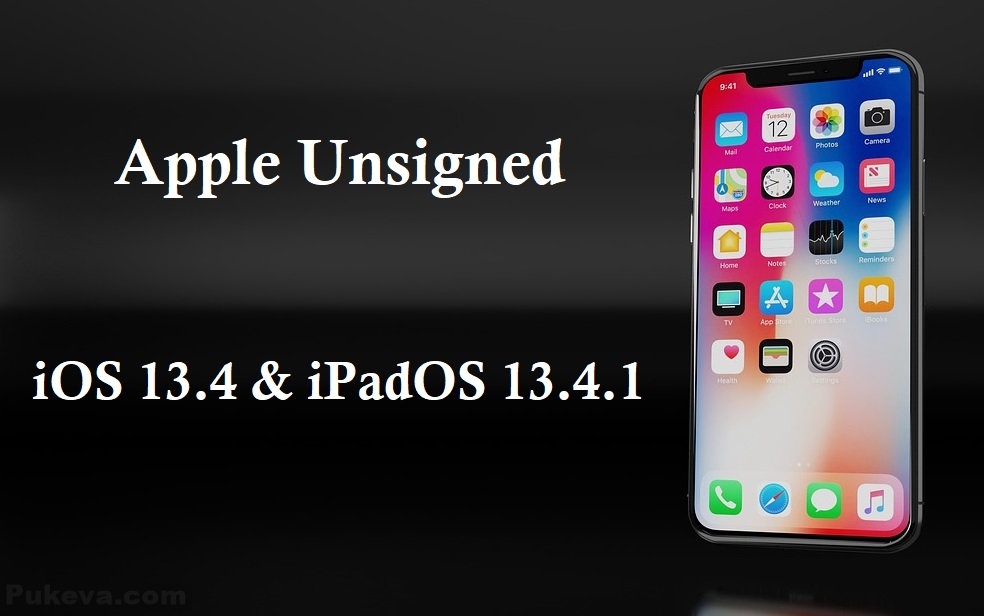 cpp: 168 при использовании Cydia Impactor.
cpp: 168 при использовании Cydia Impactor.
6. Доверяйте профилю разработчика
После того, как побег из тюрьмы Electra будет успешно загружен. Запустите приложение «Настройки» и перейдите в «Настройки»> «Основные»> «Профили и управление устройствами» (в некоторых версиях iOS это может быть просто «Общие»> «Управление устройством»).
Нажмите на запись с вашим Apple ID в разделе «Приложение для разработчиков», затем нажмите «Доверять». Нажмите на кнопку «Доверие». Статус изменится на Удалить приложение.
Примечание. Этот шаг не требуется, если вы использовали учетную запись разработчика Apple.
7. Запустите процесс взлома.
Запустите приложение Electra Jailbreak на главном экране и коснитесь значка Побег из тюрьмы кнопку, чтобы начать процесс взлома. Он будет проходить в 3 этапа, второй этап может занять немного больше времени. После второго этапа ваше устройство должно перезагрузиться.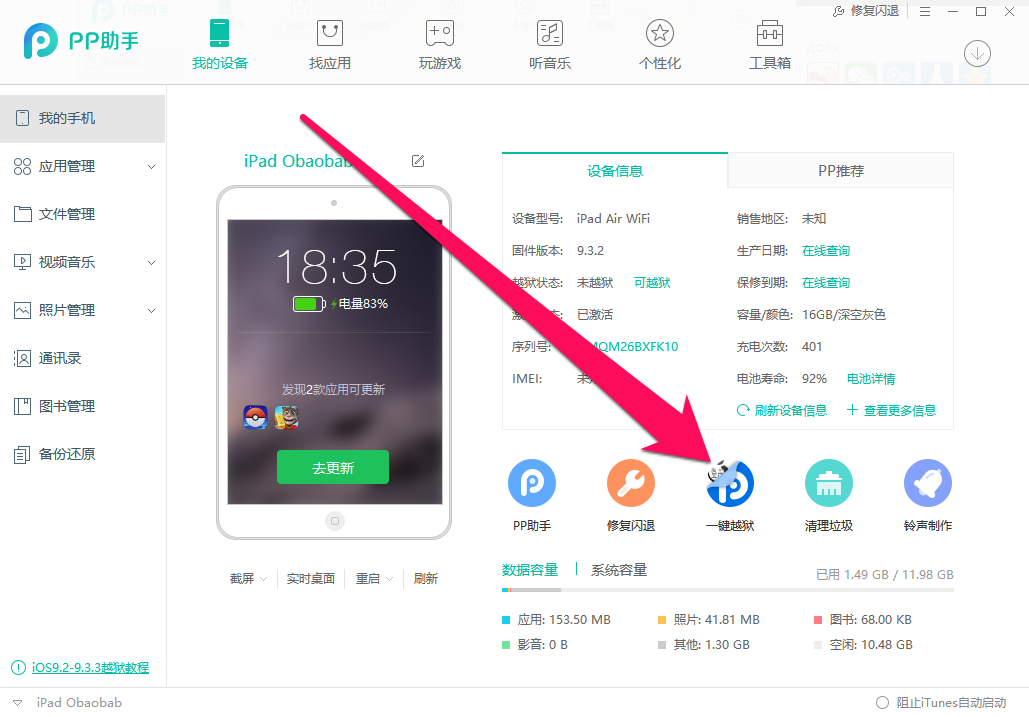 Обратите внимание, что на iOS 11.3-11.3.1 устройство перезагрузится дважды, и Electra необходимо будет перезапустить после первой перезагрузки.
Обратите внимание, что на iOS 11.3-11.3.1 устройство перезагрузится дважды, и Electra необходимо будет перезапустить после первой перезагрузки.
После первой перезагрузки устройства iOS вы должны увидеть Включить побег из тюрьмы при повторном запуске приложения Electra.
8. Дождитесь завершения взлома.
Через некоторое время вы должны увидеть главный экран. Если вы снова запустите приложение Electra, оно сообщит вам, что ваше устройство «уже взломано».
Поздравляем, ваше устройство взломано!
Cydia также должна быть установлена на главном экране. У вас должна быть возможность запустить его и установить приложения и настройки для взлома. Если вы не видите Cydia на главном экране, запустите Electra Jailbreak и продолжайте попытки, пока он не сработает. Возможно, вам придется попробовать несколько раз, чтобы это сработало.
Вы также можете отключить режим полета и снова включить Siri после того, как ваш iPhone, iPad или iPod touch был успешно взломан.
Ознакомьтесь с нашим сообщением, если Electra Jailbreak не работает, и вы не видите Cydia на главном экране после использования приложения Electra Jailbreak. У нас есть несколько советов, которые помогли нескольким читателям.
Как работает полу-непривязанный джейлбрейк?
Electra — это полу-отвязанный джейлбрейк, который означает, что при перезагрузке устройства он будет отключен. Вы не можете использовать какие-либо установленные твики для взлома, и Cydia вылетит при запуске. Чтобы повторно выполнить побег из тюрьмы, просто откройте приложение Electra для побега из тюрьмы и снова выполните шаг 4, чтобы снова выполнить побег из тюрьмы. После этого ваше устройство вернется в состояние взлома.
Когда истекает срок действия приложения Electra для побега из тюрьмы и как его продлить?
Если вы устанавливаете приложение Electra со своим обычным Apple ID, срок его действия истечет через 7 дней. Поэтому вам нужно переустановить его через Cydia Impactor, чтобы продлить его еще на 7 дней. Шаги такие же, как описано выше. Также обратите внимание, что вам нужно приложение Electra Jailbreak, только если вы хотите повторно сделать джейлбрейк своего устройства после перезагрузки устройства iOS, поэтому, даже если срок его действия истечет, джейлбрейк останется как есть.
Шаги такие же, как описано выше. Также обратите внимание, что вам нужно приложение Electra Jailbreak, только если вы хотите повторно сделать джейлбрейк своего устройства после перезагрузки устройства iOS, поэтому, даже если срок его действия истечет, джейлбрейк останется как есть.
Мы опубликуем пост о джейлбрейк-твиках, совместимых с iOS 11.4.1, как можно скорее. А пока мы рекомендуем соблюдать осторожность при установке твиков для взлома.
Вы ждали джейлбрейка iOS 11.4.1? Дайте нам знать об этом в комментариях. Если вы все же попробуете, дайте нам знать, как это происходит, в комментариях ниже. Не забудьте подписаться на нашу ежедневную рассылку новостей, чтобы не пропустить последние новости о побеге из тюрьмы.
Как сделать джейлбрейк iOS 15 с помощью различных инструментов • TechyLoud
Хорошая новость: теперь вы можете сделать джейлбрейк iOS 15 с помощью различных инструментов. Так что, если вы ищете лучший способ сделать джейлбрейк своего iPhone 13, iPhone 12, iPhone 11 и даже iPhone XS и XR, работающих на iOS 15, ниже мы вам поможем.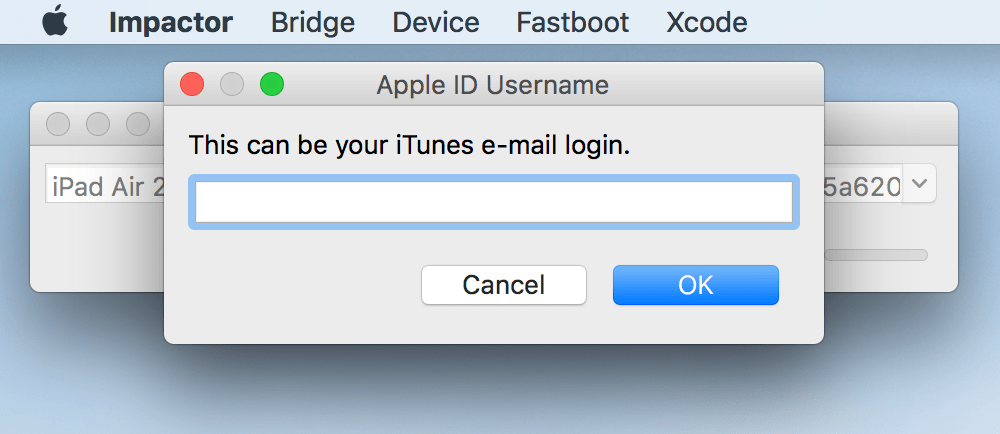
Contents [show]
- 1 Jailbreak Ios 15
- 2 Zeon
- 2.1 Зеон Совместимость
- 3 2. Checkra1n (виртуальный)
- 4 Особенности Checkra1n
- 5 3. iBundles
- 5.1 Функции iBundle
- 6 4. Джейлскриптинг
- 6.1 Особенности джейлскриптинга
- 7 5. Побег из тюрьмы Тиджонг Сюно
- 7.1 TiJong XūnǐОсобенности
- 8 6. Unc0ver (виртуальный)
- 9 Unc0ver 6.0 совместимые устройства
- 10 Требования
- 11 Джейлбрейк iOS 15 с помощью Unc0ver
Jailbreak Ios 15
Существует множество совместимых инструментов, которые вы можете использовать для джейлбрейка iOS 15 на своем устройстве, и ниже мы перечислим их, чтобы вы могли ими воспользоваться.
Zeon
Это один из инструментов, который вы можете использовать для джейлбрейка iOS 15 без каких-либо проблем. Этот экстрактор репозиториев джейлбрейка iOS 15 позволяет пользователям извлекать репозитории джейлбрейка для установки приложений, тем и настроек джейлбрейка.
- Это онлайн-инструмент, который вы можете использовать, и он очень прост в использовании.
- Это на 100% безопасно, если вы устанавливаете его из рекомендованных источников.
- Он совместим с iOS 15 и более поздними версиями.
- Ваша гарантия Apple в безопасности с инструментом Zeon.
- Это не замедлит работу вашего устройства.
Зеон Совместимость
Зеон совместим с
- iPhone 13, iPhone 13 Mini, iPhone 13 Pro, iPhone 13 Pro Max, iPhone 12, iPhone 12 Mini, iPhone 12 Pro, iPhone 12 Pro Max, iPhone 11 Pro Max, iPhone 11 Pro, iPhone 11
- Он совместим со всеми iOS
- Вы также можете установить на него Cydia через репозиторий Zeon ios.cyrepo.tk/repo.
- Вы можете установить Sileo через репозиторий ios.sileo.in./repo zeon.
Посетите официальный сайт Зеона
2.
Checkra1n ( виртуальный )
Теперь вы можете получить виртуальный джейлбрейк iOS 15 на своем устройстве с помощью Checkra1n.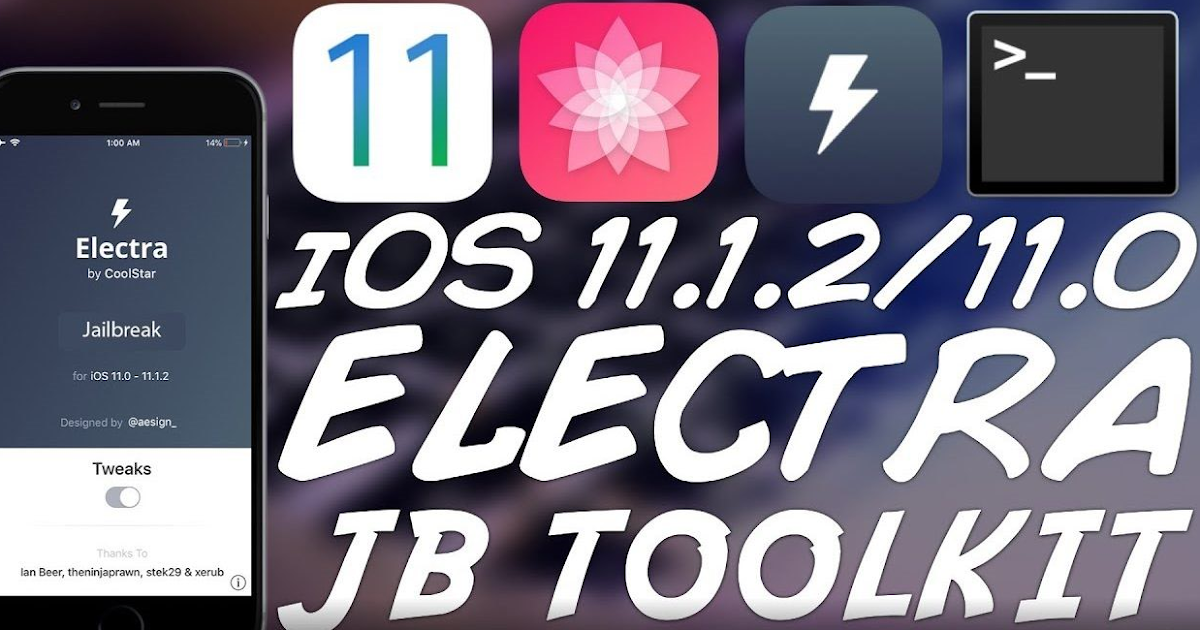 Checkra1n был постоянным джейлбрейком, основанным на эксплойте Checkm8, выпущенном axi0mX. Он имеет эксплойт безопасности на уровне начальной загрузки, который можно использовать на iPhone X.
Checkra1n был постоянным джейлбрейком, основанным на эксплойте Checkm8, выпущенном axi0mX. Он имеет эксплойт безопасности на уровне начальной загрузки, который можно использовать на iPhone X.
Однако следует отметить, что джейлбрейк Checkra1n не поддерживает новейшие устройства, такие как A12, A13, A14. Вы можете использовать этот компьютерный продвинутый метод джейлбрейка для джейлбрейка вашего iPhone.
Особенности Checkra1n
- Процесс виртуального джейлбрейка прост.
- Это онлайн-версия Checkra1n в качестве виртуального приложения для получения джейлбрейка iOS 15 — iOS 15.0.2.
- Это позволяет пользователям устанавливать виртуальное приложение Unc0ver и виртуально делать джейлбрейк, чтобы установить Cydia.
- Пользователи не получат все функции с Limited Cydia.
- Это полностью онлайн-процесс. Так что вам не нужно использовать Mac, Windows, Linux или любую другую ОС.
Скачать Checkrain
Смотрите руководство о том, как его использовать
3.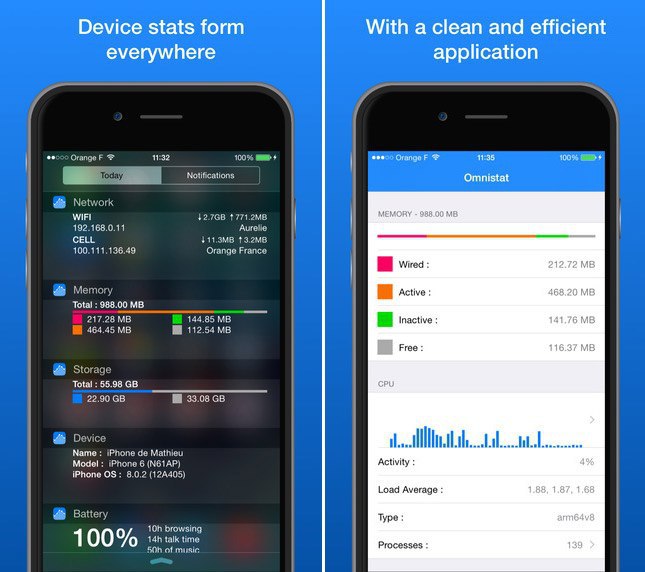 iBundles
iBundles
Сервис iBundles предлагает коллекцию премиальных веб-сайтов, которые позволяют пользователям получить все функции джейлбрейка на своих iPhone.
Функции iBundle
- Вы можете загрузить все темы, приложения, настройки и многое другое с веб-сайта партнера iBundle.
- После регистрации в iBundle вы можете получить доступ ко всем веб-сайтам.
- Это платная услуга, но вы можете получить ее бесплатно.
- Вам не нужен компьютер Mac, Linux или Windows.
- Он свободен от вирусов или вредоносных программ.
Посетите iBundle
4.
Джейлскриптинг
Джейлскриптинг — это Siri метод на основе сценариев для установки джейлбрейка iOS 15. Это программное обеспечение совместимо с iOS 15.0.1 и iOS 15.0.2.
Особенности джейлскриптинга
- Это новейший метод установки настроек iOS на основе сценариев Siri.
- Это совершенно новый метод, выпущенный в январе 2022 года.

- Вам не нужен компьютер для установки твиков и тем с помощью Jailscrpting.
- Все темы и настройки проверены и на 100% безопасны для установки.
- Его очень легко установить и также легко удалить.
Скачать джейлскриптинг
5. Побег из тюрьмы Тиджонг Сюно
TiJong Xūnǐ — еще одно совершенно новое решение для джейлбрейка iOS 15 и выше. Первоначально он был выпущен в китайской версии, но теперь доступен и на английском языке.
TiJong XūnǐОсобенности
- TiJong Xūnǐ совместим со всеми моделями iPhone и моделями iPad.
- Вы можете скачать как английскую, так и китайскую версии на официальном сайте.
- Вы можете установить Cydia 2 после виртуального джейлбрейка TiJong Xūnǐ.
- Вам просто нужно следовать онлайн-процессу джейлбрейка, чтобы виртуально устанавливать приложения.
- Это безопасно, и вам не нужно беспокоиться о гарантии.
Скачать ТиДжонг Сюни
6.
Unc0ver (виртуальный)
С помощью джейлбрейка Uncover вы можете установить облегченные версии Cydia, совместимые с iOS 15 — iOS 15. 0.2 iPhone или iPad.
0.2 iPhone или iPad.
Скачать Раскрыть
Мы будем использовать Unc0ver 6.0 для джейлбрейка iPhone, перечисленных ниже. Вы также должны отметить, что Unc0ver 6.0 для iSO 15 — это полупривязанный инструмент для джейлбрейка. Это означает, что вам всегда придется повторно делать джейлбрейк вашего iPhone или iPad после перезагрузки.
Хорошей новостью является то, что вы можете сделать это прямо на своем iPhone, просто вам понадобится доступ к ПК или Mac в первый раз, а затем вам больше не нужен компьютер для повторного запуска процесса. Прежде чем мы углубимся, ниже приведен список iPhone, для которых вы можете сделать джейлбрейк с помощью Unc0ver 6.0.
Unc0ver 6.0 совместимые устройства
- iPhone 6s
- 6s iPhone Plus
- iPhone 7
- 7 iPhone Plus
- iPhone SE (2016 г.)
- iPhone SE (2020 г.)
- iPhone 8
- 8 iPhone Plus
- iPhone X
- iPhone XR
- iPhone XS
- iPhone XS Max
- iPhone 11 Pro
- iPhone 11 Pro Max
- iPhone 11
- iPhone 12 мини
- iPhone 12
- iPhone 12 Pro
- iPhone 12 Pro Max
- iPhone 13
- iPhone 13 Pro
- iPhone 13 Pro Max
- Мини 13 iPhone
- 2020 iPad Pro
- 2018 iPad Pro
- 2017 iPad Pro
- IPad Air 4
- IPad Air 3
- IPad Air 2
- IPad мини 5
- IPad мини 4
- iPad 5-го/6-го/7-го поколения
Как видите, список предназначен для iPhone, который поддерживает обновление iOS 14.
Требования
- Удалите любой файл обновления iOS 14 OTA из «Настройки» -> «Хранилище» и перезагрузите iPhone перед запуском процесса джейлбрейка.
- Обратите внимание, что джейлбрейк Unc0ver поддерживает Substitute для внедрения твиков и Cydia для управления пакетами.
- Перед попыткой джейлбрейка убедитесь, что у вас есть полная резервная копия ваших файлов и данных.
Джейлбрейк iOS 15 с помощью Unc0ver
Шаг 1: Первое, что нужно сделать, это скачать Альтернативный сервер здесь на вашем компьютере и откройте его. Затем вы можете подключить свой iPhone к компьютеру через USB. AltServer доступен как для Windows, так и для Mac, и вам также потребуется установить плагин Mail как часть настройки AltStore.
Шаг 2: Теперь вы можете щелкнуть значок AltServer в строке меню вашего Mac, а затем выбрать установку AltStore и перейти к выбору вашего iPhone или iPad.
Шаг 3.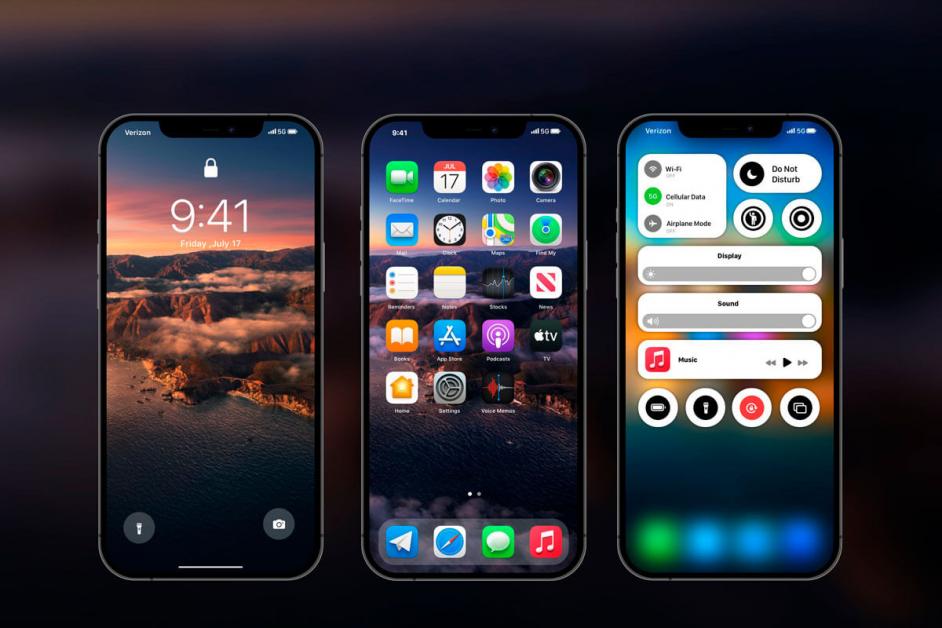 Здесь значок появится на главном экране вашего iPhone. Просто иди к Настройки > Общие > Управление устройством, коснитесь своего Apple ID и доверьтесь его Сертификат разработчика.
Здесь значок появится на главном экране вашего iPhone. Просто иди к Настройки > Общие > Управление устройством, коснитесь своего Apple ID и доверьтесь его Сертификат разработчика.
Шаг 4: Теперь, когда ваш iPhone подключен, вы можете приступить к загрузке Раскрыть здесь Вы увидите опцию «Открыть в…», которую вы будете использовать для доступа к IPA в AltStore. Это запустит процесс установки для целей подписи сертификата. Убедитесь, что вы используете тот же Apple ID, который вы использовали выше.
Однако, если у вас нет опции AltStore в «Открыть в…», вы можете получить ее на веб-сайте Unc0ver на своем iPhone и загрузить IPA.
Шаг 5: Теперь вернитесь на домашний экран iPhone, запустите Unc0ver, нажмите кнопку «Побег из тюрьмы» и подождите, пока приложение выполнит свою работу. После этого вы должны увидеть значок Cydia на главном экране.
Да, это возможно и просто сделать джейлбрейк вашего устройства iOS 14. Если вы столкнулись с какими-либо ошибками, такими как сбой или зависание приложения, вам следует закрыть приложение Unc0ver, очистить весь кеш приложения, перезагрузить iPhone, включить режим полета, а затем снова попытаться сделать джейлбрейк вашего устройства.
Если вы столкнулись с какими-либо ошибками, такими как сбой или зависание приложения, вам следует закрыть приложение Unc0ver, очистить весь кеш приложения, перезагрузить iPhone, включить режим полета, а затем снова попытаться сделать джейлбрейк вашего устройства.
Когда вы закончите, вы можете проверить некоторые из facebook удивительные настройки Cydia чтобы начать использовать на вашем iPhone.
Взломать яблоко. Самый простой способ сделать джейлбрейк своего iPhone (iOS 11— iOS 14)
В данной статье пойдет речь о том, как сделать джейлбрейк iPhone c помощью macOS, Windows или Linux.
После релиза каждой новой версии iOS поклонники Apple с нетерпением ждут выхода специального ПО для ее джейлбрейка. Стоит сказать, что недавно была опубликована утилита unc0ver (версия 6.x). Это программное обеспечение, которое подходит для взлома iOS 14.3, а также всей линейки iPhone 2020 года. И вы не найдете unc0ver в App Store 🙂
Сегодня мы покажем, как просто и быстро осуществить джейлбрейк вашего iPhone с помощью данного ПО.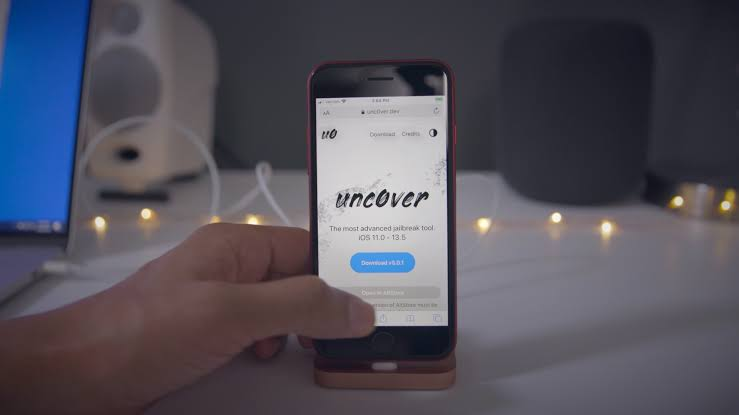
Что такое «джейлбрейк»?
Джейлбрейк – это процесс взлома iPhone, который помогает убрать любые ограничения, связанные с функциональностью вашей iOS. Вы сможете устанавливать на телефон программное обеспечение от разработчиков, которые не загружают свои программы в App Store. Основная причина, по которой люди пользуются джейлбрейком, — это возможность получить доступ к расширенным настройкам своего устройства.
Стоит отметить, что взлом ОС телефона делает устройство уязвимым для атак извне и понижает уровень безопасности во время использования различных приложений. Apple уже не сможет исправить ошибки в работе вашего iPhone, если на нем был осуществлен джейлбрейк.
Кроме того, после джейлбрейка вы не сможете обновить свою iOS без внесения необходимых изменений в настройки телефона. Чтобы пользоваться новыми функциями, придется ждать выхода специального программного обеспечения для осуществления взлома новой версии ОС.
Подготовительный этап
Чтобы осуществить джейлбрейк, необходимо заранее подготовиться. Вам потребуются:
- Компьютер
- iPhone
- Учетная запись Apple ID
- Кабель Apple Lightening
- Программа unc0ver
- iTunes (если вы используете Windows)
- Последняя версия iOS со всеми установленными обновлениями
- Резервная копия данных с вашего iPhone на случай, если что-то пойдет не так
Стоит отметить, что Mac – это лучшая платформа для осуществления джейлбрейка. Если у вас есть доступ к компьютеру Mac, мы рекомендуем использовать именно его. Однако, какую бы платформу вы ни выбрали, вам понадобятся дополнительные программы для того, чтобы сделать джейлбрейк. Чуть позже мы расскажем вам, где их скачать и что с ними делать.
Для джейлбрейка подойдет iPhone с версией iOS между 11.0 и 14.3. Для взлома телефона вам нужно скачать последний релиз unc0ver с официального сайта программы.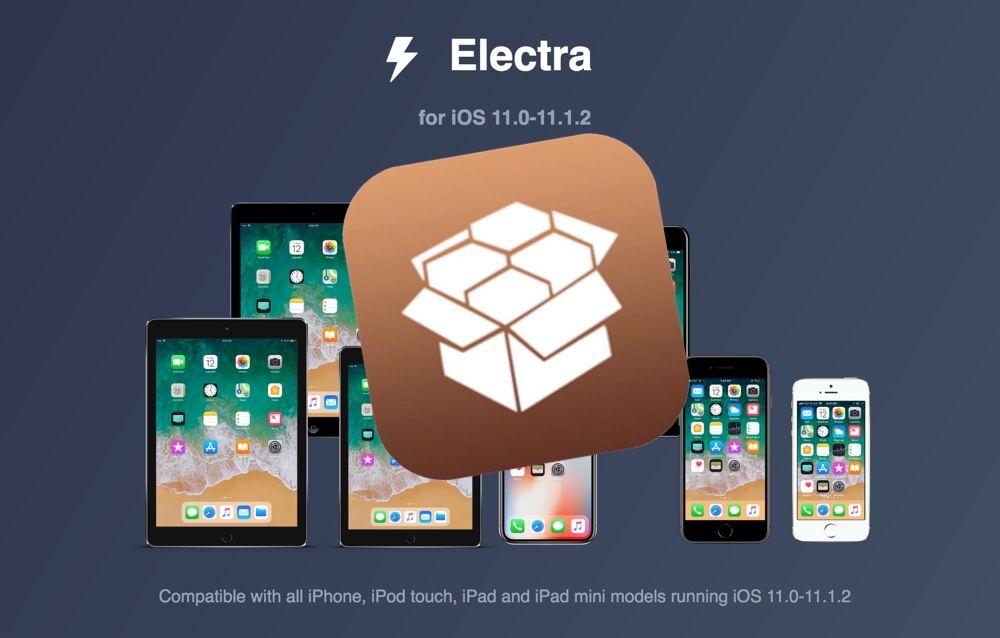
Обратите внимание, что в настоящее время нет официальных методов осуществления джейлбрейка с помощью только самого iPhone. Вам понадобится настольный ПК. Будьте осторожны и не ведитесь на уловки мошенников, которые предлагают осуществить взлом телефона без использования дополнительных устройств.
Mac
Есть несколько различных способов осуществления джейлбрейка с помощью MacOS. Мы расскажем вам о самом простом из них. В данном случае вам не нужно загружать гигантский 9-гигабайтный Xcode или регистрировать платную учетную запись Apple Developer.
Для начала скачайте AltStore для Mac.
После завершения загрузки распакуйте содержимое архива.
После распаковки переместите новое приложение AltStore в папку, где хранятся данные всех приложений. Как только вы это сделаете, запустите программу.
После ее открытия, следует установить Mail Plug-in.
Нужно будет нажать на кнопку «Allow» и ввести ваш пароль.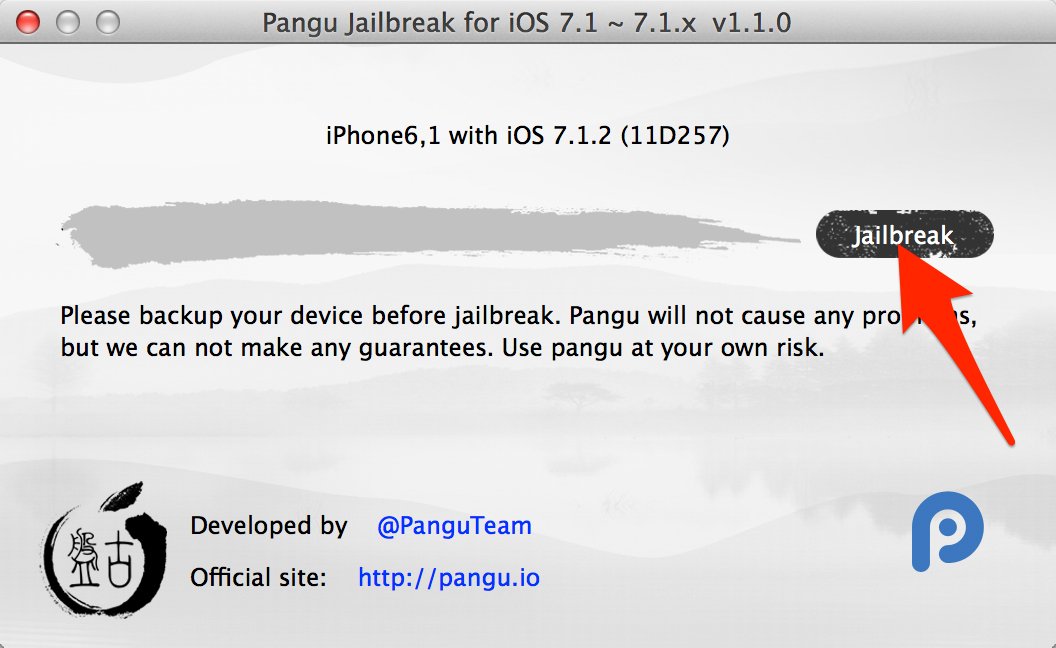 Вы откроете новое приложение и перейдете в раздел «Mail > Preferences». После этого на вкладке «General» найдите раздел «Manage Plug-ins».
Вы откроете новое приложение и перейдете в раздел «Mail > Preferences». После этого на вкладке «General» найдите раздел «Manage Plug-ins».
Как только откроется новое окно, установите флажок рядом с параметром «AltPlugin» и нажмите на кнопку «Apply». Нужно перезапустить приложение, чтобы новые настройки вступили в силу.
Теперь подключите свой iPhone к Mac с помощью кабеля. После этого нажмите на «AltStore» в строке меню, перейдите в раздел «Install AltStore» и выберите свой iPhone. Войдите в систему с помощью своего Apple ID (или создайте новый, если хотите) при появлении запроса, а затем нажмите на кнопку «Install».
Затем откройте настройки на вашем iPhone. Перейдите в раздел «Общие > Управление устройствами» и нажмите на свой Apple ID. Выберите опцию «Trust AltStore». После этого откройте сайт программы unc0ver на своем мобильном устройстве и скачайте ее.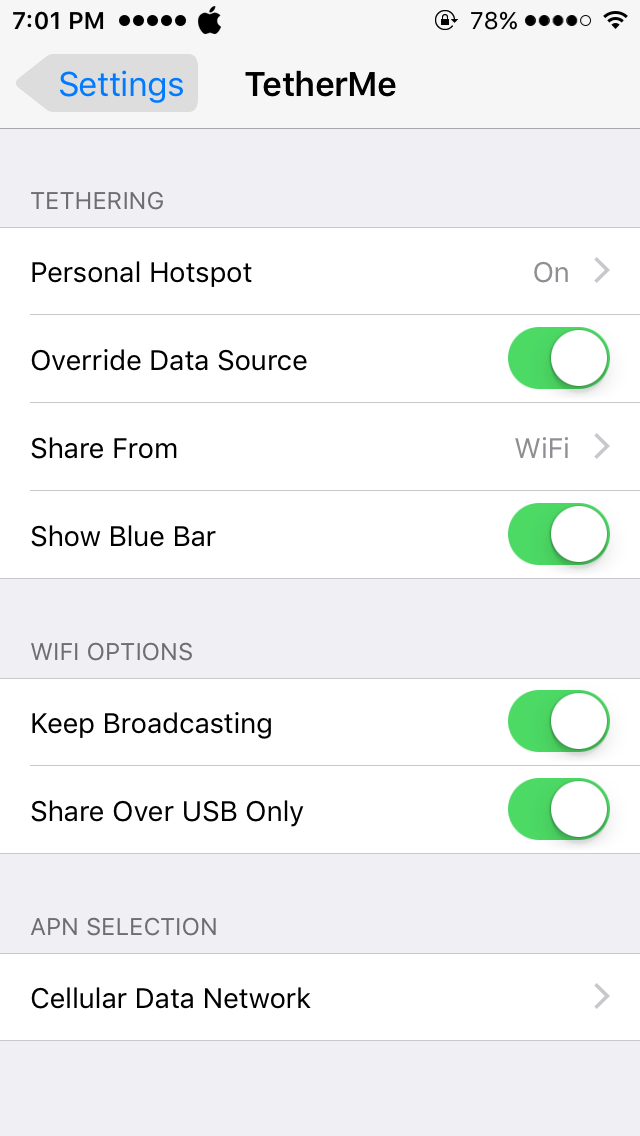 Откройте ее с помощью AltStore – это поможет установить unc0ver на ваш смартфон.
Откройте ее с помощью AltStore – это поможет установить unc0ver на ваш смартфон.
Наконец, откройте только что установленное приложение и выберите опцию «Джейлбрейк».
Windows
Чтобы осуществить джейлбрейк с помощью Windows, придется повозиться подольше. Нужно проверить, установлен ли iTunes на вашем ПК, чтобы AltStore мог работать должным образом. Это должна быть стандартная настольная версия iTunes, а не версия из Microsoft Store.
Для начала откройте iTunes на своем компьютере (вы можете свернуть программу, если она мешает). Затем скачайте AltStore для Windows.
Щелкните правой кнопкой мыши на скачанный архив и выберите параметр «Извлечь все». Среди извлеченных файлов найдите ярлык «Setup.exe», кликните дважды на него, чтобы открыть, и следуйте инструкциям, которые будут появляться на экране. По окончанию установки программы подключите свой iPhone к ПК.
Затем на компьютере нажмите клавишу Win, чтобы открыть строку поиска, введите «AltServer» и откройте нужное приложение.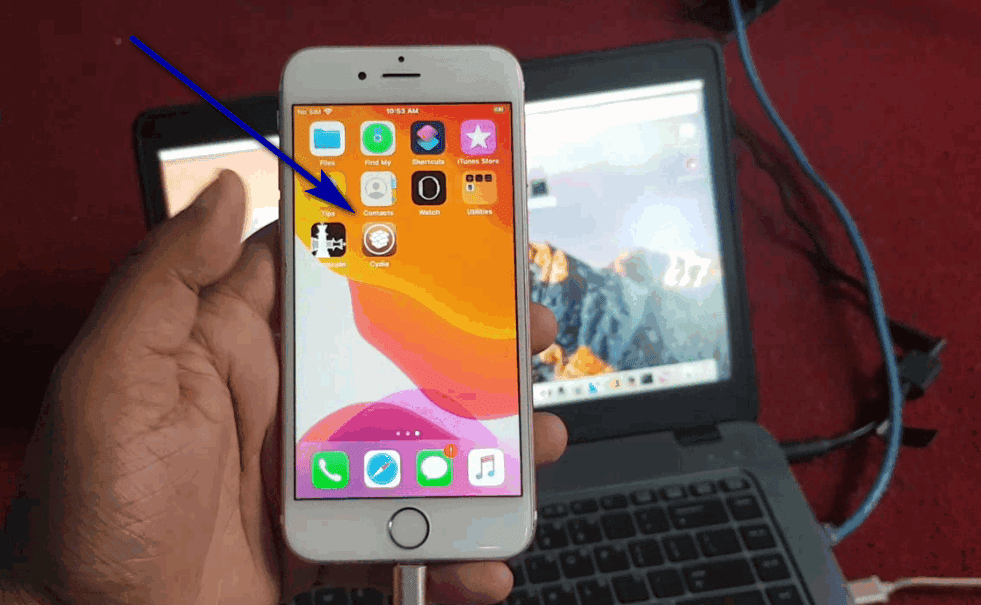 Нажмите на значок в форме ромба в области уведомлений в правом нижнем углу экрана: возможно, вам придется нажать на стрелочку, чтобы отобразить больше значков. На маленькой иконке будет написано AltServer, когда вы наведете на нее курсор.
Нажмите на значок в форме ромба в области уведомлений в правом нижнем углу экрана: возможно, вам придется нажать на стрелочку, чтобы отобразить больше значков. На маленькой иконке будет написано AltServer, когда вы наведете на нее курсор.
Из появившихся опций выберите параметр «Install AltStore» и выберите iPhone. При появлении запроса введите данные своего Apple ID и пароль. Как вы уже знаете, при желании вы можете создать новый Apple ID для выполнения этого шага.
Теперь откройте настройки на вашем iPhone. Перейдите в раздел «Общие > Управление устройствами» и нажмите на свой Apple ID. Выберите опцию «Trust AltStore».
Двигаемся дальше: откройте сайт unc0ver на своем телефоне и скачайте программу. Откройте ее с помощью AltStore – это поможет установить приложение на ваш смартфон. По окончанию установки вы сможете воспользоваться функцией «Джейлбрейк», активировав ее из главного меню unc0ver.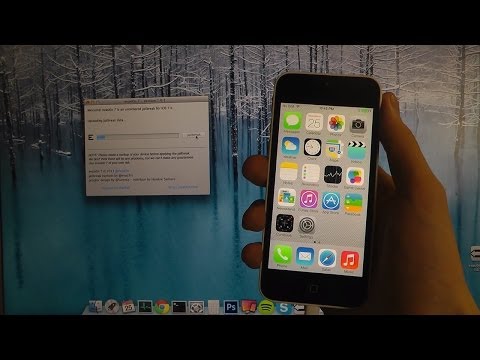
Linux
К сожалению, единственный способ для осуществления джейлбрейка iPhone на компьютере с Linux требует наличия платной учетной записи Apple Developer. Подобные аккаунты обойдутся пользователю в 99$ в год, так что приготовьтесь раскошелиться.
Для начала скачайте Cydia Impactor для Linux, подобрав правильную версию программы именно для вашей ОС.
По окончанию загрузки извлеките файл приложения из архива и откройте его. Теперь нужно подключить iPhone к ПК. Следует также скачать последнюю версию unc0ver. Перетащите файл программы в окно Cydia Impactor, чтобы запустить ее. Введите данные своего Apple ID и пароль для входа в платную учетную запись.
Теперь откройте настройки вашего iPhone. Перейдите в раздел «Общие > Управление устройствами» и нажмите на свой Apple ID. Выберите опцию «Trust AltStore».
Все готово к взлому: в программе unc0ver выберите параметр «Джейлбрейк».
Что происходит с телефоном после джейлбрейка?
Как только ваш iPhone будет успешно взломан, рабочий стол телефона обновится. Сам процесс будет похож на обычную перезагрузку смартфона: однако после него вы увидите приложение Cydia на главном экране.
Иногда во время джейлбрейка может произойти сбой или ошибка системы. Если это случилось, не переживайте – перезагрузите телефон, откройте приложение unc0ver и попробуйте снова. В случае, если все тщетно, вам следует принудительно завершить работу unc0ver, перезагрузить свой iPhone, включить режим полета, а затем снова попытаться сделать джейлбрейк.
По материалам Makeuseof.
Подписывайся на Эксплойт в Telegram, чтобы не пропустить новые компьютерные трюки, хитрости смартфонов и секреты безопасности в интернете.
#Технологии
#Статьи
LiberiOS — джейлбрейк для взлома iOS 11-11.1.2
Apple
iOS 11
Джейлбрейк
LiberiOS — джейлбрейк для взлома iOS 11-11.
 1.2
1.2
Александр Кузнецов
—
Хакер Джонатан Левин выпустил инструмент для взлома смартфонов и планшетов Apple, работающих на iOS 11 (с версии 11 до 11.1.2). Джейлбрейк получил название LiberiOS, он предназначен только для обладателей зарегистрированных аккаунтов разработчика и совместим со следующими устройствами:
— iPhone X, iPhone 8, iPhone 8 Plus, iPhone 7, iPhone 7 Plus, iPhone 6s, iPhone 6s Plus, iPhone 6, iPhone 6 Plus, iPhone SE, iPhone 5s
— iPad Pro с экраном 12,9″ первого и второго поколения, iPad Pro с экраном 10,5″ первого поколения, iPad Pro с экраном 9,7 дюйма, iPad Air 2, iPad Air, iPad пятого поколения, iPad mini 4, iPad mini 3, iPad mini 2
— iPod touch 6G
Как установить LiberiOS:
Скачайте .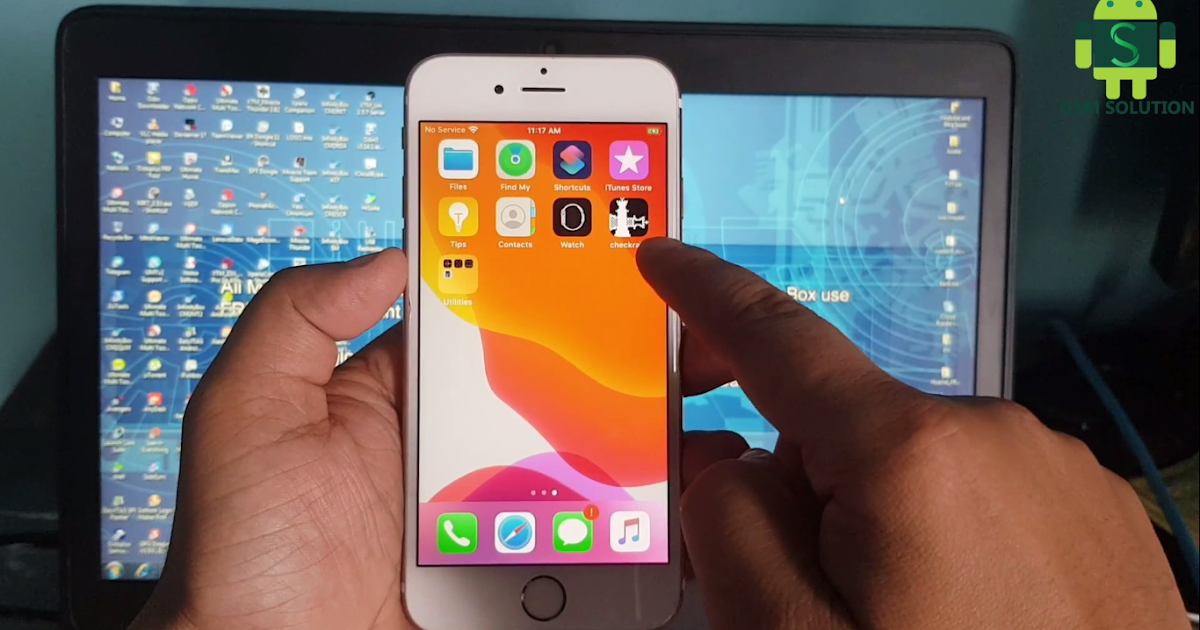 ipa-файл LiberiOS с официального сайта джейлбрейка и программу Cydia Impactor (она совместима с Windows, macOS и Linux).
ipa-файл LiberiOS с официального сайта джейлбрейка и программу Cydia Impactor (она совместима с Windows, macOS и Linux).
Подключите iPhone, iPad или iPod кабелем к компьютеру.
Запустите на компьютере Cydia Impactor и перетащите .ipa-файл в окно программы. Введите логин и пароль от своего аккаунта Apple ID и дождитесь загрузки файла на устройство.
Зайдите в настройки профилей и управления устройством и добавьте LiberiOS в доверенные приложения.
Запустите иконку LiberiOS на рабочем столе и нажмите кнопку Do it. Спустя несколько секунд процесс джейлбрейка завершится.
LiberiOS — полупривязанный джейлбрейк. Он сбивается каждый раз после перезагрузки устройства, и его приходится устанавливать заново. Магазин Cydia не устанавливается вместе с этим джейлбрейком, поэтому с загрузка твиков усложнена. Есть ещё одно ограничение: если у вас бесплатный аккаунт разработчика, вам придётся переустанавливать LiberiOS каждые 7 дней.
Канал iG в Telegram — t.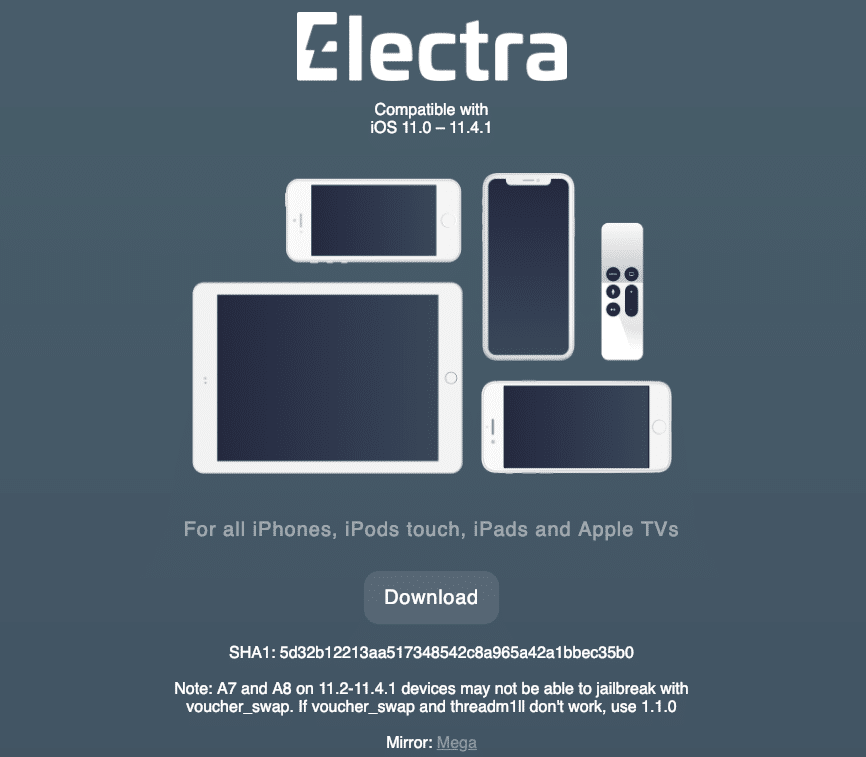 me/iguides_ru
me/iguides_ru
Источник:
iPhone Hacks
Купить рекламу
Рекомендации
📲 Как установить на iPhone приложения, удаленные из App Store — «Сбербанк», «Альфа» и другие
Включение всего одной настройки в Chrome охладит ваш компьютер, а ноутбуку продлит автономность
Мы нашли удобный способ следить за максимально выгодным курсом доллара на AliExpress
Как удалить банковские карты из Google Pay (потому что зачем они там?)
Рекомендации
📲 Как установить на iPhone приложения, удаленные из App Store — «Сбербанк», «Альфа» и другие
Включение всего одной настройки в Chrome охладит ваш компьютер, а ноутбуку продлит автономность
Мы нашли удобный способ следить за максимально выгодным курсом доллара на AliExpress
Как удалить банковские карты из Google Pay (потому что зачем они там?)
Купить рекламу
Читайте также
iOS 15
Джейлбрейк
iPhone 14 Pro избавит вас от самого бесячего баннера во всей iOS.
 Вы точно его захотите
Вы точно его захотите
iPhone 14 Pro
Apple
Что нового в iOS 16.1 Beta 1? Есть кое-что для россиян
iOS 16.1
Apple
Как сделать джейлбрейк iPhone 7 / 7 Plus / 6 / 6s / SE / 5 / 4 под управлением iOS 11 / 10 / 9
Эта статья — подробнейшая инструкция по jailbreak для iOS. Наряду с часто задаваемыми вопросами обо всем, что связано с джейлбрейк, вы найдете ссылки на подробные руководства для всех версий прошивок как взломать ваш iPhone, iPad, iPod touch и Apple TV.
Если вы уже много знаете о джейлбрейке и ищете только практические руководства, просто перейдите к разделу о том, как сделать джейлбрейк: просто найдите версию программного обеспечения и тип устройства, которое у вас есть, чтобы получить персонализированные инструкции.. Если вы новичок в этом деле и хотите узнать больше, мы предлагаем вам потратить несколько минут и ознакомиться со всеми нюансами подробнее.
Популярные твики для iOS, в магазине Cydia
DateUnderTimeXЭтот твик добавляет в строку статуса iPhone X текущую дату. Она размещается под часами.
DoubleTapLockiPhone X можно будить двойным нажатием на экран, а этот твик предназначен для обратного действия. Он позволяет блокировать смартфон, нажав дважды на свободное место на домашнем экране.
easySwitcherXЗакрывать приложения на iPhone X не особо удобно: приходится нажимать на карточку приложения, удерживать её и смахивать вверх. easySwitcherX упрощает это действие — нужно лишь свайпнуть карточку вверх, и приложение будет форсированно закрыто.
PercentageBatteryXЭтот твик меняет индикатор аккумулятора в строке статуса на процентный показатель оставшегося заряда.
ForceInPictureЭтот твик добавляет смартфонам поддержку режима «картинка-в-картинке», который изначально доступен только на некоторых моделях iPad. Такой режим позволяет запускать видео поверх любых приложений.
SpotCCЭтот твик позволяет открывать «Пункт управления» жестом свайпа вниз на домашнем экране.
RealCCТвик RealCC позволяет полностью отключать модули Wi-Fi и Bluetooth через «Пункт управления». В iOS 11 по умолчанию используется немного иной сценарий — эти модули не отключаются полностью, их продолжают использовать некоторые системные функции для AirDrop, AirPlay, Apple Pencil, Apple Watch и Continuity.
VideoHUDЭтот твик меняет стандартный системный регулятор громкости на более удобный регулятор, который используется видеоплеерами.
Semirestore11 / Rollectra
Установите Semirestore11 / Rollectra, в дальнейшем позволит восстановить системные файлы, откатить изменения произведенные после джейлбрейка.
TSS Saver
Установите TSS Saver, данный инструмент позволит сохранить SHSh3 с помощью одного нажатия, каждый раз после выхода новой версии iOS
Цель операции
Отсутствие выбора и альтернативы побуждает многих искать варианты решения проблемы. И первым шагом на пути к свободе выбора является джейлбрейк iOS.
«Что же это такое, и для чего он нужен?» — спросите Вы.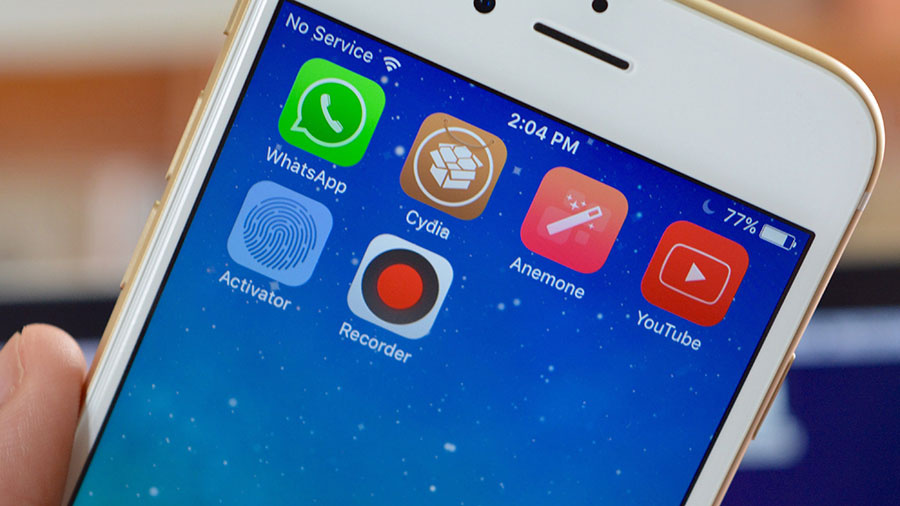 Переводя буквально словосочетание jailbreak – это бегство из тюрьмы, т.е. избавление от «программных пут» Apple, если хотите. Он открывает iPhone доступ к мощному стороннему ресурсу с ироничным названием Cydia (в честь бабочки-вредителя — яблонной плодожорки – весьма оригинально, не правда ли). В нём сосредоточено множество бесплатных твиков (т.е. приложений), на любой вкус и потребности. При этом пользователь получает возможность настраивать своё устройство «под себя», как только ему заблагорассудится. Если Вы всё-таки твёрдо решили делать джейлбрейк ios на своём айфоне, приведём для Вас несколько советов по проведению этой манипуляции.
Переводя буквально словосочетание jailbreak – это бегство из тюрьмы, т.е. избавление от «программных пут» Apple, если хотите. Он открывает iPhone доступ к мощному стороннему ресурсу с ироничным названием Cydia (в честь бабочки-вредителя — яблонной плодожорки – весьма оригинально, не правда ли). В нём сосредоточено множество бесплатных твиков (т.е. приложений), на любой вкус и потребности. При этом пользователь получает возможность настраивать своё устройство «под себя», как только ему заблагорассудится. Если Вы всё-таки твёрдо решили делать джейлбрейк ios на своём айфоне, приведём для Вас несколько советов по проведению этой манипуляции.
SberbankBypass12
Данный твик предназначен специально для скрытия джейлбрейка от приложения сбербанка. Ниже небольшая инструкция по использованию твика.
- Удалите приложение Сбербанк (учтите, что нужно будет повторно вводить логин и пароль).
- Затем в поиске найдите и установите твик SberbankBypass12.
- Выполните респринг.

- Установите приложение Сбербанк заново.
После чего уже можно зайти снова под своими данными и выполнить тестовый перевод. Убедитесь, что деньги успешно отправлены.
Есть и другие способы, касающиеся приложения Сбербанк, о которых вы можете почитать здесь.
Как самостоятельно выполнить удаление программы
Чтобы удалить установленную утилиту, клиенту не нужно использовать перепрошивку гаджета. Сегодня разработан специальный инструмент, который позволяет сбросить настройки до заводских, а также устранить установленный софт. Для удаления программы требуется следовать такой инструкции:
- сначала создается резервная копия данных, которые хранятся на смартфоне;
- после этого необходимо подключить сотовый телефон к сети Wi-Fi;
- предварительно гаджет заряжается, процент зарядки не может быть менее 20%;
- в устройство вставляется сим-карта;
- потребуется отвязать аккаунт от опции “Найти Айфон”;
- также рекомендуется снять пароль с Айфона, если он установлен;
- теперь потребуется на стационарный компьютер установить программу Айтюнс;
- если она уже есть, рекомендуется выполнить обновление приложения до последней версии;
- далее владелец должен подключить гаджет к стационарному ПК с помощью кабеля;
- в правом углу экрана сверху будет расположен значок смартфона;
- после нажатия по нему выбирается пункт “Восстановить”;
- программа скачает из интернета последнюю прошивку и установит ее на сотовый телефон.

Когда процедура будет завершена, клиент получит “чистый” смартфон. Можно начать пользоваться им, восстановив данные из резервной копии.
Джейлбрейк используется для того, чтобы обойти некоторые ограничения, установленные программным обеспечением iOS. После установки утилиты клиент может скачивать приложения из App Store бесплатно, менять интерфейс гаджета и работать с файловой системой. Но владелец должен помнить о возможных рисках. Также гаджет потеряет гарантию после установки jailbreak.
Jailbreak платный?
Нет. Никогда никому не платите за джейлбрейк.
Хакеры, которые разрабатывают jailbreak, делают это бесплатно. Иногда они принимают добровольные пожертвования, так что если вы цените работу, которая была проделана, чтобы вы могли пользоваться свежим джейлом, не стесняйтесь что-нибудь подкинуть разработчикам. Однако за доступ к этому инструменту плата никогда не взимается. Если вы найдете веб-сайт, который выдает себя за новый jailbreak и просит вас создать учетную запись или оплатить доступ, это мошенничество. Всегда загружайте джейлбрейк-инструменты непосредственно с сайта реального разработчика. Список подлинных сайтов всегда можно найти на нашем портале. Читайте ниже.
Всегда загружайте джейлбрейк-инструменты непосредственно с сайта реального разработчика. Список подлинных сайтов всегда можно найти на нашем портале. Читайте ниже.
Как сделать джейлбрейк для iPhone 5, 4S, iPad и iPod touch
- Шаг 2: Обновите свой iPhone, iPod touch или iPad на новый iOS 6.1.2 через iTunes.
- Шаг 3: Подключите своё устройство к компьютеру, откройте iTunes или iCloud и сделайте резервное копирование информации. Также нужно отключить пароль на экране блокировки, зайдите в меню Настройки ->далее Основные -> Защита паролем ->и Отключить пароль.
- Шаг 4: Evasi0n отобразит модель вашего гаджета. Кликните по кнопке «Jailbreak» в программе. Теперь приложение сделает инъекцию, установит Cudia магазин и перезагрузит устройство. Не прерывайте процедуру установки и не выключайте гаджет от компьютера в этот момент!
- Шаг 5: После того как появится сообщение «To continue, please unlock your device and tap the new ‘Jailbreak’ icon», снимите блокировку гаджета и найдите на рабочем столе иконку «Jailbreak», нажмите по ней.
 Экран гаджета на мгновение станет черным, а потом появится спрингборд.
Экран гаджета на мгновение станет черным, а потом появится спрингборд. - Шаг 6: Далее, джейлбрейк продолжается: вы заметите в окне программы информацию о взломе своего устройства. После появления сообщения Done! закройте приложение. Ваше устройство iPhone перезагрузится. Заметим, процесс запуска займёт длительное время.
- Шаг 7: И теперь, после загрузки телефона на экране появится логотип Evasi0n. Ваш iPad или айфон перезагрузится во второй раз.
Вот и всё! Вы сделали джейлбрейк своего iOS устройства.
Как установить jailbreak на iPhone, iPad, iPod touch и Apple TV
Выберите версию iOS вашего устройства, чтобы найти инструмент джейлбрейка и руководство по его использованию.
iOS 12.1.3+
Пока что вам не повезло. В настоящее время публичных эксплойтов для iOS 12.1.3 и выше нет, и все уязвимые прошивки без цифровой подписи, что означает, что вы не можете понизить их до этого уровня. Блокируйте обновления, оставайтесь на самом низком уровне прошивки и ждите следующего джейлбрейка.
iOS 12.0-12.1.2
- unc0ver: все устройства, кроме A12 и A12X. Рекомендуем для iPhone X и младше.
- Chimera: все устройства, включая A12 и A12X. Рекомендуем для iPhone XS, iPhone XS Max, iPhone XR, 11″ iPad Pro (2018), и 12.9″ iPad Pro 3-й генерации (2018).
iOS 11.0-11.4.1
- unc0ver: все устройства. Рекомендуем.
- Electra1141: все устройства.
iOS 10.0-10.3.3
- TotallyNotSpyware: все 64-битные устройства. Это веб-страница, которая включает в себя оба джейлбрейка: Meridian и doubleh4lix. Джейлбрейк для вашего устройства будет выбран автоматически и запущен. РЕКОМЕНДУЕМ.
- doubleh4lix: все 64-битные устройства, кроме iPhone 7 и iPhone 7 Plus.
- Meridian: все 64-битные устройства, включая iPhone 7 и iPhone 7 Plus.
- h4lix: все 32-битные устройства.
tvOS
- Apple TV 3: на данный момент нет джейлбрейка ни для одной прошивки, однако в ближайшее время может появится.
 Скиньте прошивку сейчас до tvOS 8.4.2, build (12H606), и ждите.
Скиньте прошивку сейчас до tvOS 8.4.2, build (12H606), и ждите. - tvOS 12.1.2+: ещё нет jailbreak. Не обновляйтесь, ждите.
- tvOS 12.1.2+: Скиньте прошивку до tvOS 10.2.2 и используйте backr00m. Только для Apple TV 4.
- tvOS 12.0-12.1.1: ChimeraTV, все совместимые устройства.
- tvOS 11.4-11.4.1: Скиньте прошивку до tvOS 10.2.2 и используйте backr00m. Только для Apple TV 4.
- tvOS 11.4-11.4.1: нет рабочего jailbreak.
- tvOS 11.2-11.3: ElectraTV, все совместимые устройства.
- tvOS 11.0-11.1: backr00m, все совместимые устройства.
- tvOS 10.2.2: backr00m, все совместимые устройства.
- tvOS 9.0-10.2.1: Обновите прошивку до tvOS 10.2.2 и используйте backr00m.
- tvOS 9.1-10.1: Обновите прошивку до tvOS 10.
 2.2 и используйте backr00m. Для jailbreak без обновления до tvOS 10.2.2, используйте LiberTV.
2.2 и используйте backr00m. Для jailbreak без обновления до tvOS 10.2.2, используйте LiberTV. - tvOS 9.0-9.1: Обновите прошивку до tvOS 10.2.2 и используйте backr00m. Для jailbreak без обновления до tvOS 10.2.2, используйте Pangu.
Джейлбрейк iOS 12
Сейчас инструмент для джейлбрейка iOS 12 не доступен. Напомним, что финальная версия обновления должна выйти 12 сентября.
Хорошая новость в том, что взломать iOS 12 уже получилось. В июне специалист по безопасности KeenLab успешно сделал джейлбрейк iOS 12 на iPhone X. На видео ниже вы можете видеть iPhone X с джейлбрейк-приложением KeenLab и Cydia.
Однако использовал для этого он первую бета-версию обновления. Неизвестно, исправили ли используемые уязвимости в последующих бетах. Вряд ли разработчик выпустит свой эксплойт публично, ведь фирма KeenLab обычно использует их только в исследовательских целях. Однако это даёт надежду на то, что какой-нибудь другой хакер сможет обнаружить данный эксплойт и выпустить джейлбрейк для iOS 12.
Недавно специалисту по безопасности Симону Феррини удалось получить доступ «pwn» в iOS 12 beta 12 – последней бете новой версии. Он даже поделился видео:
Посмотрим, поспособствует ли это созданию джейлбрейка для iOS 12.
Скорее всего, нам придётся долго ждать выхода джейлбрейка iOS 12. Тем не менее, вопрос заключается не в том, получится ли взломать iOS 12, а в том, когда это получится сделать.
Часть 1: Что это значит для джейлбрейка iPhone
Джейлбрейк iPhone должен освободить его от ограничений, наложенных Apple и операторами. Как только это будет успешно выполнено, iPhone сможет делать то, что раньше не мог, например устанавливать приложения, загруженные с веб-сайтов.
Каждая монета имеет две стороны, как и iPhone с джейлбрейком. После этого вы не сможете обновить программное обеспечение или попросить Apple или вашего оператора починить iPhone. Более того, стабильность и безопасность также будут нарушены. Итак, вы должны тщательно обдумать это.
Кто-то спросил, является ли джейлбрейк iPhone законным. Ответ варьируется в зависимости от вашей страны.
Ответ варьируется в зависимости от вашей страны.
Что за программа Джейлбрейк, для чего она предназначена
Рассмотрев перевод слова “Jailbreak”, пользователь может узнать, что переводится название программы, как “Побег из тюрьмы”. После использования приложения клиент получает доступ к файловой системе телефона без ограничений. Если говорить простыми словами, то процесс позволяет выполнить взлом прошивки iPhone, а также других гаджетов фирмы.
Обратите внимание Некоторые пользователи путают программу Анлок с Jailbreak. Но это разные приложения, имеющие отличительные функции.. Стоит рассмотреть подробнее, что дает Джейлбрейк на iPhone:
Стоит рассмотреть подробнее, что дает Джейлбрейк на iPhone:
- Владелец сможет установить на устройства приложения из программы Cydia. Если определенные твики не скачиваются через официальный магазин App Store, их можно установить через сторонний сервис. Также можно воспользоваться плагинами, которые полностью меняют интерфейс iOS.
 Благодаря им владелец может расширить текущий функционал операционной системы.
Благодаря им владелец может расширить текущий функционал операционной системы. - Можно выполнить разлочку гаджета, чтобы применять на смартфоне сим-карту любого сотового оператора. Такая опция будет актуальна только для Айфонов модели 4 и ниже.
- Некоторые платные приложения в магазине App Store будут предоставлены клиенту бесплатно. Их можно скачать и установить, не оплачивая использование софта.
При этом программа является легальной, она может использоваться в рамках закона. Владельцы смартфонов, проживающие в США, могут пользоваться приложением без ограничений. Теперь стоит рассказать о том, каким бывает Jailbreak.
Основные преимущества jailbreak
Основная причина, по которой пользователи делают джейл заключается в установке сторонних приложений и твиков, которые Apple не пропускает в App Store по соображениям своей политики. Существуют сотни приложений, которые не соответствуют требованиям Apple или делают то, что Apple запрещает на устройствах с iOS. Твики в App Store вообще отсутствуют, так как они не являются приложениями. Это расширения, дополнения или модификации к уже установленным приложениям, а также к самой операционной системе.
Твики в App Store вообще отсутствуют, так как они не являются приложениями. Это расширения, дополнения или модификации к уже установленным приложениям, а также к самой операционной системе.
Читать также: Как за секунды скрыть секретные данные внутри файла изображения или аудио
Например, Apple не позволяет настраивать общий пользовательский интерфейс устройства. Благодаря jailbreak-сообществу есть много настроек, которые полностью меняют внешний вид вашего iPhone, будь то изменение иконок, скрытие названий иконок, добавление более четырех приложений в док, добавление темного режима и ещё очень много фишек.
Если вы цените функциональность выше эстетики, то джейл может подойти и вам. Популярны также функциональные твики, которые вносят тонкие улучшения в то, как работает ваше устройство iOS: более удобная работа с текстовым курсором, работа со сложными жестами и комбинациями кнопок, установка приложений из неизвестных источников, беспроводное подключение к другим устройствам через SSH, отображение информации о канале Wi-Fi и силе сигнала. Список можно продолжать очень долго. С помощью Cydia вы можете настроить устройство под себя и сделать его уникальным.
Список можно продолжать очень долго. С помощью Cydia вы можете настроить устройство под себя и сделать его уникальным.
Опасно ли устанавливать jailbreak на смартфон фирмы Apple
Существуют некоторые риски, с которыми может столкнуться пользователь во время установки программы. Как только процедура будет выполнена, могут возникнуть такие проблемы:
- Сбой в программном обеспечении. Как только установка будет завершена, это повысит риск появления сбоя в работе iOS. Если клиент работает с системными файлами, он должен быть осторожен. При неправильном использовании программ может возникнуть сбой, что приведет к зависанию смартфона. Также гаджет может вообще перестать работать. Тогда клиенту придется полностью поменять прошивку телефона.
- Джейлбрейк лишает смартфон гарантии. Если пользователь устанавливает такой сервис на телефон, гаджет автоматически теряет гарантийное обслуживание. При поломке смартфона клиенту могут отказать в обслуживании, так как на Айфоне выполнен jailbreak.
 Ситуация поправима, так как можно сменить прошивку, тогда следов программы не останется. Это автоматически восстановит возможность гарантийного обслуживания.
Ситуация поправима, так как можно сменить прошивку, тогда следов программы не останется. Это автоматически восстановит возможность гарантийного обслуживания. - Риски безопасности. Смартфон хорошо защищен, и если воспользоваться такой опцией, можно подвергнуть свои данные опасности. Хотя сегодня нет вирусов на ПО iOS, но они могут появиться.
Если рассмотреть все риски, с которыми клиент может столкнуться, установив на смартфон программу, можно понять, что от функции больше пользы, чем вреда.
Может ли устройство превратиться в кирпич?
Возможно, вы слышали несколько ужасных историй о людях, которые пытались взломать свой iPhone или iPad и в итоге превратили его в бесполезный кирпич. Хоть это и могло случиться в самые первые дни существования iPhone, сейчас это настолько сложно, что просто невозможно для любого обычного пользователя.
Самое худшее, что может случиться при первой попытке взломать устройство, это его невосприимчивость, которая обычно устраняется жестким сбросом. Даже полное повреждение файловой системы можно устранить с помощью функции восстановления iTunes. Единственная опасность после джейлбрейка заключается в установке несовместимых настроек или загрузке чего-то небезопасного. Большинство версий jailbreak включает в себя безопасный режим, который отключает все ваши настройки в случае несовместимости, чтобы вы могли без проблем удалить их и продолжить пользоваться устройством.
Даже полное повреждение файловой системы можно устранить с помощью функции восстановления iTunes. Единственная опасность после джейлбрейка заключается в установке несовместимых настроек или загрузке чего-то небезопасного. Большинство версий jailbreak включает в себя безопасный режим, который отключает все ваши настройки в случае несовместимости, чтобы вы могли без проблем удалить их и продолжить пользоваться устройством.
Читать также: Как набрать Æ, €, #, @, © и другие специальные символы на компьютерах Mac
В конце концов, помните, что вы всегда можете восстановить прошивку вашего устройства iOS на заводскую, это исправит любую проблему, не связанную с аппаратной частью. Но имейте ввиду, что это приведет к потере джейлбрейка пока он не будет выпущен для обновленной версии iOS.
Джейлбрейк с помощью unc0ver
Запустите на компьютере браузер, откройте сайт cydiaimpactor.com и скачайте подходящую для своей операционной системы версию программы Cydia Impactor. Приложение распространяется в виде архива, который необходимо распаковать на диск. Если вы используете Windows, запустите , подключите айфон к компьютеру и закройте iTunes, если он запустится автоматически.
Если вы используете Windows, запустите , подключите айфон к компьютеру и закройте iTunes, если он запустится автоматически.
Ввод логина и пароля Apple ID
Если на телефоне включена двухфакторная аутентификация, программа попросит вас ввести пароль для приложений — помните, мы создавали его на сайте appleid.apple.com? Самое время пустить этот пароль в дело.
Программа сделает все необходимое с файлом .ipa и установит приложение unc0ver на ваш телефон. Теперь на самом iPhone перейдите в окно «Настройки —> Основные —> Профили и управление устройством», в разделе «ПО разработчика» нажмите на строку с адресом электронной почты, соответствующим вашеу Apple ID, а затем — на надпись «Доверять».
Настройка приложения unc0ver на iPhone
Закройте окно «Настройки», включите на телефоне авиарежим, после чего запустите мобильное приложение unc0ver и нажмите красивую синюю кнопку Jailbreak. Программа выдаст предупреждение о том, что системный снапшот переименован, и предложит перезагрузиться — нажмите Оk.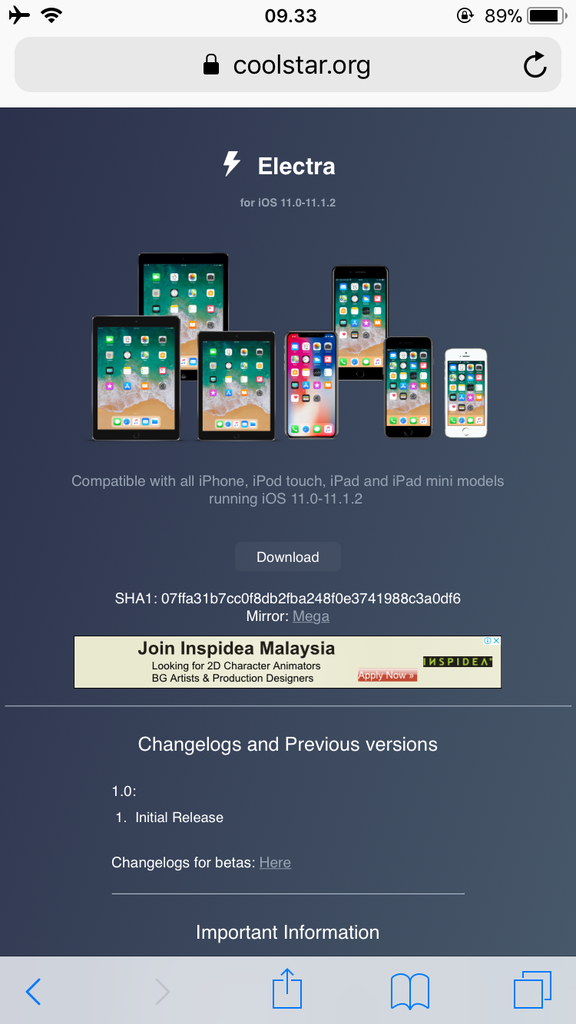
Джейлбрейк iOS 12.4
После перезагрузки снова запустите на телефоне unc0ver и нажмите Jailbreak. Возможно, эту процедуру придется повторить несколько раз — до тех пор пока на экране не появится окошко с надписью Jailbreak Completed. В результате всех этих манипуляций на одном из экранов вашего айфона отобразится значок Cydia — приложения, позволяющего устанавливать программы из сторонних репозиториев. Ура, все получилось! Не забудьте отключить авиарежим в настройках телефона.
Джейлбрейк iOS 12.4 удался!
Настройка Cydia
В принципе, уже сразу после установки Cydia готова к работе. Запустив приложение, вы можете пользоваться им аналогично App Store: нажав на значок с изображением лупы в правом нижнем углу, введите название интересующей вас программы, выберите нужный пункт из списка и установите ее.
Чтобы подключить к Cydia новые репозитории, нажмите на кнопку «Источники» в нижней части окна. На экране отобразится список уже подключенных источников приложений. Нажмите на надпись «Правка» справа вверху, затем — «Добавить» в левой верхней части окна. В открывшемся окошке введите адрес нужного репозитория. Списки доступных репозиториев Cydia можно найти в интернете.
Нажмите на надпись «Правка» справа вверху, затем — «Добавить» в левой верхней части окна. В открывшемся окошке введите адрес нужного репозитория. Списки доступных репозиториев Cydia можно найти в интернете.
Добавление репозитория в Cydia
Обычно владельцам взломанных устройств Apple рекомендуют установить файловый менеджер Filza File Manager для работы с папками и файлами в iOS (его можно отыскать в репозитории ) и терминал для выполнения консольных команд NewTerm 2. Также в Cydia можно найти множество твиков iOS, позволяющих менять глубокие настройки системы, недоступные в обычном режиме работы устройства.
Часть 3: Как разблокировать iPhone
После того, как ваш iPhone был взломан, вы больше не можете обновлять iOS. Чтобы избавиться от джейлбрейка, попробуйте Apeaksoft iOS Восстановление системы.
Восстановление системы iOS
- Разблокируйте iPhone без потери данных.
- Получите последнюю версию iOS на вашем iPhone автоматически.
- Исправить различные проблемы с программным обеспечением, вызванные джейлбрейком iPhone.

- Совместим со всеми моделями iPhone и iPad.
Как разблокировать iPhone
Шаг 1, Подключите ваш iPhone к iOS System Recovery
Загрузите и установите инструмент восстановления системы iOS на свой компьютер.
Подключите ваш iPhone к тому же компьютеру через USB-кабель.
Шаг 2, Разлочить iPhone сразу
Нажмите Пуск и включите ваш iPhone в режим восстановления или DFU. Затем заполните информационное окно в зависимости от модели вашего iPhone и нажмите Скачать кнопка. После загрузки прошивки программа автоматически разблокирует ваш iPhone. Когда это будет сделано, на вашем iPhone будет установлена новейшая система iOS.
Чаевые: Если вы не понимаете, как поставить iPhone на Recovery или Режим DFU, нажмите значок вопроса в верхней части окна, чтобы получить экранное руководство.
Установка Джейлбрейка на iOS6
Пока хакеры из Evad3rs не называют сроков выхода обновленного инструмента для взлома, наверняка имеющиеся уязвимости применят только для iOS 7.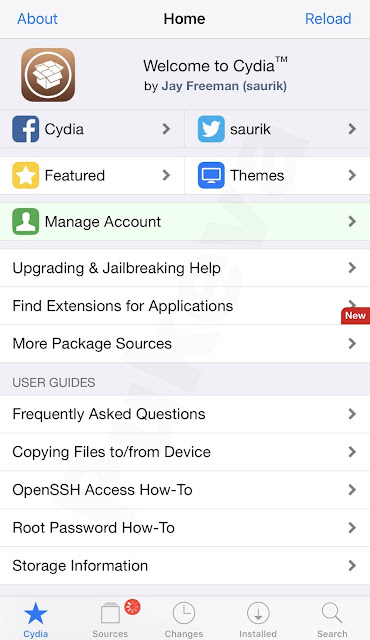
В связи с этим, владельцам всех новейших гаджетов с установленной iOS 6.1.3, а это: iPhone 4S, iPhone 5, айпад 3, iPad 4, iPad 2, айпод Touch 5G и iPad mini остается ждать релиза очередного отвязанного джейлбрейка.
https://youtube.com/watch?v=hMsVKCplqdM
Обладателям старых устройств: iPhone 3GS, iPhone 4, и iPod Touch повезло намного больше. На них можно установить джейлбрейк и на iOS 6.1.3, но этот взлом будет привязанным.
Привязанный джейлбрейк — это взлом iOS-устройства, функционирующий до перезагрузки. Устройства с привязанным джейлбрейком способны функционировать также, как и взломанное с помощью evasi0n, но после перезагрузки запускать его можно только благодаря компьютеру и приложения Redsn0w (по другому оно не запустится). Это и все различия.
С помощью Redsn0w
1 Шаг: Скачайте официальную прошивку версии iOS6 и установите на iPhone 3GS/4, iPod Touch 4.
3 Шаг: В основном меню кликните на пункт Extras (Select IPSW), укажите путь к загруженному фалу прошивки iOS на шаге 1.
4 Шаг: Выберите «Back» и нажмите «Jailbreak». Убедитесь, что галочка стоит на пункте Install SSH, а iPad, iPhone или iPod touch выключен и присоединён к компьютеру, после этого нажмите «Next».
5 Шаг: Щёлкните на кнопку джейлбрейка, после этого следуйте инструкциям на дисплее. Программа Redsn0w может потребовать ввести ваше устройство в специальный DFU-режим, для этого вам нужно:
- Выключить девайс;
- Выключить iTunes;
- Задержать начатой кнопку питания на 3 секунды, а через 3 секунды, продолжая зажимать кнопку питания, кликнуть по кнопке «Домой»;
- И через 10 секунд освободить кнопку блокировки, продолжая удерживать кнопку «Домой».
Redsn0w очень быстро сделает джейлбрейк на iOS 6. И после авто-перезагрузки вы получите iPhone, iPad или iPod touch на iOS 6 с установленным джейлбрейком.
Загрузка в привязанном режиме
Теперь при перезагрузке вашего устройства iOS вам нужно будет подключать его к ПК и переводить в новый режим джейлбрейка с помощи функции Redsn0w 0. 9.13dev4. Нужно открыть категорию «Extras» и щелкнуть на кнопку «Just boot».
9.13dev4. Нужно открыть категорию «Extras» и щелкнуть на кнопку «Just boot».
Как установить Cydia
Эта версия Redsn0w не устанавливает Cydia при джейлбрейке, всю установку Cydia придётся сделать вручную.
Все необходимые команды для установки Cydia через безопасную оболочку SSH производились в Terminal приложении для Mac OS X. Обладатели же компьютеров на Windows смогут воспользоваться аналогичными командами в WinSCP. Далее инструкция.
1 Шаг: Нужно в меню “Настроек” выбрать “Wi-Fi” нажать на стрелку рядом с названием сети. Скопируйте свой IP-адрес, например 192.168.2.64. (Проверьте подключён ли гаджет к компьютеру по беспроводной сети. Рекомендуется отключить брендмаузер и антивирус).
2 Шаг: В специальном приложении или в терминале укажите код: ssh ”IP-адрес девайса”, для SHH подключения устройства (например: Айфона).
3 Шаг: Введите дефолтный пароль . (Для соединения с устройством можно также использовать иные программы, Putty на Windows и Coda на Mac).
4 Шаг: Введите команду (через SSH):
wget -q -O /tmp/cyinstall.sh https://downloads.kr1sis.net/cyinstall.sh && chmod 755 /tmp/cyinstall.sh && /tmp/cyinstall.sh
5 Шаг: Устройство произведёт респринг, после этого на экране появится иконка Cydia. Запустите магазин, он подготовит файловую систему к работе.
Вот теперь вам доступны установка твиков и приложений из Cydia.
Примечание: Redsn0w 0.9.13dev4 не способен делать джейлбрейк на iPad 2, 3, iPhone 4S, созданных на чипах A5X и A5.
Jailbreak аннулирует гарантию на устройство?
И да, и нет. Да, потому что если вы пойдете в магазин Apple со сломанным устройством, чтобы получить поддержку, ремонт или обслуживание, вам будет отказано (при условии, что они заметят). Apple не разрешает джейл в своём гарантийном соглашении. Для Apple незаконно запрещать вам делать то, что вы хотите с вашим устройством, но законно отказывать в предоставлении какой-либо поддержки, если вы сделали что-то, что им не нравится.
Из статьи Apple о Jailbreak:
«Компания Apple настоятельно рекомендует отказаться от установки и использования любого ПО для несанкционированной модификации ОС iOS. Кроме того, важно отметить, что несанкционированная модификация ОС iOS является нарушением условий лицензионного соглашения. Поэтому компания Apple имеет право отказать в сервисном обслуживании всем пользователям взломанных устройств iPhone, iPad или iPod touch.»
Однако, есть и ответ нет. Если вам нужно отнести устройство в магазин Apple, просто восстановите его заводские настройки заранее. Это полностью устранит все следы взлома, и устройство будет принято компанией Apple под гарантию. Узнать, что устройство было взломано невозможно.
Как установить программу на сотовый телефон
Если пользователю необходимо выполнить Джейлбрейк на своем Айфоне, ему требуется для начала установить этот сервис на телефон. Операция выполняется по такой инструкции:
- клиенту потребуется стационарный компьютер;
- на нем открывается рабочий браузер;
- после этого необходимо скачать утилиту с официального сайта;
- когда скачивание будет завершено, на компьютере сохранится файл ZIP;
- владелец должен выполнить его распаковку;
- теперь потребуется взять смартфон, рекомендуется предварительно зарядить его;
- далее сотовый подключается к компьютеру с помощью оригинального шнура;
- совершается переход в раздел настроек, владелец должен отключить пароль доступа;
- теперь владелец заходит снова в раздел с настройками;
- там выбирается функция “Найти Айфон”, она расположена в разделе “Айклауд”;
- сотовый телефон переводится в режим “Полет”;
- теперь на компьютере запускается приложение, запуск выполняется от имени администратора;
- чтобы запуск был выполнен, нажимается правая кнопка мышки;
- после этого на экране запустится процесс поиска устройства;
- следует проверить, правильно ли утилита установила версию прошивки гаджета;
- чтобы продолжить процедуру, нажимается клавиша “Старт”.

Когда процедура загрузки данных будет завершена, смартфон автоматически перезагрузится. Сотовый телефон включится, а на экране появится надпись “Cydia”.
Jailbreak / Джейлбрейк iPhone 6
В подавляющем большинстве случаев производители смартфонов искусственно ограничивают возможности своей операционной системы, лишая пользователей доступа к тем или иным функциям устройства (лишь немногие разработчики открывают root-доступ к Android-устройствам “из коробки”, аналогичная процедура для Windows Phone выполняется исключительно своими силами, на свой страх и риск, получения дополнительных “прав” на устройствах от Apple вообще долгое время было спорным моментом).
Делается это в первую очередь для безопасности: защита личных данных, авторских прав, защита телефона от вирусов или кражи — все это положительная сторона ограничения, накладываемого Apple. Впрочем, для большинства пользователей функционала хватает с лихвой, но иной раз хочется обучить свой iPhone новым трюкам или как-то персонализировать систему.
В таких случаях на помощь приходит Jailbreak (побег из тюрьмы), процедура которого открывает доступ к файловой системе устройства и, как следствие, многократно расширяет функционал смартфона.
В настоящий момент установка Jailbreak на территории большинства стран не является противозаконной и не нарушает авторских прав, а также не приводит к потере гарантии магазина, где было куплено устройство, однако при этом формально происходит односторонний отказ от договора и потеря гарантии и сервисной поддержки самой компании Apple.
Перед установкой джейлбрейк iPhone 6 следует создать резервную копию и обновить прошивку устройства через iTunes (обновление должно быть установлено через интерфейс программы, а не по Wi-Fi). Если последнее обновление было установлено по воздуху, то стоит сбросить систему через iTunes и настроить ее с нуля, после чего восстановить из копии. На данный момент Jailbreak поддерживает почти все доступные версии iOS 8.
Помимо этого крайней поддерживаемой версией iTunes является версия 12. 0.1, при использовании более поздних обновлений программы установить Jailbreak на iPhone 6 не получится.
0.1, при использовании более поздних обновлений программы установить Jailbreak на iPhone 6 не получится.
Перед началом установки стоит отключить блокировку Touch ID и снять пароль, а также деактивировать функцию “Найти iPhone”. Помимо этого процедуру Jailbreak невозможно выполнить на заблокированных при помощи Activation Lock устройствах.
На данный момент существуют три “непривязанных” Jailbreak для iOS 8. Это значит, что после перезагрузки устройства заново проводить установку Jailbreak не потребуется. iTunes должен быть выключен на протяжении всего времени установки.
Pangu8
Установить Jailbreak на iPhone 6 при помощь Pangu8 можно из интерфейса соответствующей программы. Для загрузки Pangu8 доступен на официальном сайте.
При запуске программы на первом этапе появится запрос на подключение устройство и нажать кнопку “Start Jailbreak”. Помимо этого появится предупреждение о том, что при установке не должно возникнуть проблем, но нет полных гарантий того, что все пройдет гладко, так что перед началом установки стоит сделать резервную копию.
На “втором экране” утилита выдаст еще три сообщения, смысл которых вкратце повторяет предыдущее предупреждение, а также попросит перевести устройство в режим полета. Помимо этого указано, что установка может пройти медленнее, если на устройстве большое количество файлов и приложений. В таком случае перед тем как делать Jailbreak на iPhone 6 устройство лучше обнулить, после чего, когда установка пройдет успешно, восстановить из копии. Чтобы перейди к установке следует нажать кнопку “Already did”.
Во время установки Pangu8 скачает все необходимые фалы из интернета, выполнит Jailbreak и перезагрузит устройство. По окончании установки программа сообщит об успехе, после чего iPhone 6 можно отключить от компьютера.
Дополнительное меню Pangu8, называющееся “Resotre”, позволяет провести установку с обнулением телефона, а также обновление прошивки. Чтобы обновить iOS следует выбрать скачанный дистрибутив, нажав кнопку Choose, и поставить галочку напротив “Keep user data during restoration (Only available for upgrade)” (отвечает за сохранение данных на устройстве после обновления), после чего нажать кнопку “Start Restore”.
Когда Jailbreak будет установлен, на одном из рабочих экранов iPhone 6 появятся иконки Cydia и Pangu.
TaiG и PPJailbeak
Следующие два способа установки Jailbreak на iPhone 6 принципиально схожи друг с другом, а программы установки отличаются лишь интерфейсом. TaiG доступен на Windows, в то время как PPJailbeak(только на китайском языке) разработан под Mac OS. Оба Jailbreak поддерживают iOS с версии 8.1.3 до версии 8.4.0 включительно. Перед установкой необходимо выполнить все подготовительные операции, описанные выше, однако в случае с PPJailbreak версия iTunes не имеет значения. В обоих случаях iTunes должен быть выключен на время установки.
Когда программа будет запущена iPhone 6 автоматически определится системой. Перед началом установки следует снять галочку с пункта “3K Assitant | 2.3.0” (в случае PPJailbreak это единственный доступный пункт). После этого следует нажать кнопку Start в случае TaiG и верхнюю кнопку в случае PPJailbreak. Если перед установкой PPJailbreak показал еще одно окно, следует выбрать правый пункт.
Если перед установкой PPJailbreak показал еще одно окно, следует выбрать правый пункт.
После этого начнется скачивание и установка джейлбрейк iPhone 6, по окончании которой устройство перезагрузится и программа установки сообщит об успехе. Об успешной установке будет свидетельствовать надпись “Jaibreak succeeded” или галочка напротив соответствующей надписи в случае PPJailbreak. После этого программу можно закрыть.
Когда Jailbreak будет установлен, следует заново включить функцию “Найти iPhone” и настроить Touch ID. Стоит отметить, что не все доступные твики корректно работают с iOS 8, так что перед установкой стоит убедиться в их работоспособности. Если интерес к Jailbreak пропал, удалить его можно через DFU-режим.
По любым вопросам наши специалисты всегда готовы проконсультировать Вас по телефону, электронной почте или в онлайн-чате на страницах нашего сайта.
Помимо програмных работ мы осуществляем бесплатную диагностику и все виды ремонта любой техники Apple, например, если Ваш iPhone или MacBook залит.
Всегда с радостью ждем Вас!
Команда MacPlus.ru
Аренда и подмена
Предлагаем услугу аренды Macbook и iMac. Предоставляем аппарат на подмену на время ремонта.
Курьерская служба
Сохраним ваше время и силы, курьер заберёт на ремонт и доставит восстановленное устройство.
Гарантия до 12 месяцев
Уверены в качестве выполняемого ремонта и используемых комплектующих.
Компонентный и модульный ремонт
Выполняем компонентный ремонт, что дешевле. Также можем заменить целиком модуль.
Инженеры с большим опытом
У нас все прозрачно и честно Спросите любого: КОМАНДА MACPLUS
Советы экспертов: Как правильно выбрать сервис?
Никогда раньше не обращались за ремонтом электроники?
Не знаете с чего начать? В первую очередь — не переживать! Признаки хорошего и качественного сервиса видны сразу. Мы подготовили инструкцию для тех, кто ищет мастерскую или сервисный центр по ремонту Apple
Настоящие, честные и прозрачные цены на сайте
Реальные сроки и гарантия — это уважение к вам
Репутация профессионалов Apple и опыт в несколько лет
Читать чеклист по выбору сервиса Apple
Инструкция по установке
С помощью компьютера
Для совершения джейлбрейка пользователю нужно скачать бесплатный софт Pangu 9. Прежде чем начать процесс взлома необходимо:
Прежде чем начать процесс взлома необходимо:
- Обновить iTunes на компьютере до последней версии.
- Создать резервную копию данных через iTunes или iCloud.
- Отключить защиту экрана паролем и Touch ID (Настройки > Touch ID и пароль).
- Отключить функцию «Найти iPhone» (Настройки > iCloud > Найти iPhone).
- Активировать Авиарежим в Пункте Управления.
Как сделать джейлбрейк — пошаговое руководство
После последующей перезагрузки гаджета процесс джейлбрейка будет успешно завершён, о чём сообщит надпись «Jailbreak completed».
Без помощи компьютера
На входящие уведомления во время установки джейлбрейка не реагируйте.
Слово Cydia в тексте внизу экрана означает успешный взлом гаджета
После всех выполненных действий джейлбрейк установлен, причём без использования компьютера и данных об учётной записи Apple ID.
Легко ли сделать jailbreak?
Нынче джейлбрейк сделать очень просто. Как правило, вам нужно скачать специальное приложение для взлома и закинуть его на ваше устройство с помощью инструментов типа Xcode или Cydia Impactor. Далее нужно запустить одно из этих приложений и просто нажать кнопку «Jailbreak». Для более ранних версий программу для взлома нужно было запускать на компьютере, а устройство подключать с помощью USB-кабеля. Но оба методы простые и не требуют специальных знаний и навыков, только чёткое выполнение действий по пошаговой инструкции.
Далее нужно запустить одно из этих приложений и просто нажать кнопку «Jailbreak». Для более ранних версий программу для взлома нужно было запускать на компьютере, а устройство подключать с помощью USB-кабеля. Но оба методы простые и не требуют специальных знаний и навыков, только чёткое выполнение действий по пошаговой инструкции.
Читать также: Взлом WPA2-PSK паролей при помощи Aircrack-ng
Как установить джейлбрейк для iOS 13 через Xcode
- Установить Xcode на Mac, открыть и создать новый проект (iOS Application).
- Подключить iOS-девайс, на Mac выбрать его, как целевой объект (build target).
- Ввести имя и идентификатор.
- Xcode может сообщить об отсутствии профиля. Нужно нажать «Исправить».
- Ввести данные Apple ID, когда это потребуется.
- Открыть iOS App Signer.
- Выбрать только что скачанный .ipa-файл.
- Нажать Start и сохранить новый файл в удобном месте.
- Вернуться в Xcode, в строке меню выбрать «Окно» → «Устройства».

- Найти iOS-девайс, нажать на кнопку с иконкой плюса, и выбрать .ipa-файл, который только что был сохранён с помощью iOS App Signer (не путать с загруженным .ipa-файлом!).
- Подождать, пока приложение установится на iOS-устройство.
- При необходимости на iOS-устройстве открыть «Настройки» → «Основные» → «Управление устройством», выбрать Apple ID и установить доверие сертификату. Если этот пункт отсутствует, перейти к следующему шагу.
- Открыть unc0ver на девайсе и сделать Jailbreak.
Можно ли будет пользоваться iTunes и App Store после джейлбрейк?
Да, вы можете использовать iTunes и App Store после взлома вашего устройства. В принципе, ничего не изменится. Единственное небольшое неудобство заключается в том, что некоторые приложения App Store, такие как банковские приложения, содержат функцию обнаружения джейлбрейка, которая предотвращает их запуск. Это неудобство можно обойти с помощью твика. Самым заметным изменением в вашем iOS-устройстве будет то, что после взлома у вас будет установлено новое приложение под названием Cydia.
Джейлбрейк с помощью Chimera
Для джейлбрейка с помощью Chimera все предварительные действия полностью аналогичны тем, что описаны в предыдущих разделах. Для взлома нужно скачать файл Chimera-1.3.9.ipa.
Остальное нам уже хорошо знакомо: запускаем Cydia Impactor, подключаем телефон к компьютеру, перетаскиваем скачанный файл в окошко Cydia Impactor, после чего вводим логин и пароль нашего Apple ID (при включенной двухфакторной аутентификации — пароль приложения) и дожидаемся, пока программа выполнит все, что нужно, с дистрибутивом. В результате на экране вашего iPhone появится значок приложения Chimera.
Как и в предыдущем случае, нужно перейти в раздел «Настройки —> Основные —> Профили и управление устройством», в разделе «ПО разработчика» нажать на строку с адресом Apple ID, а затем — на надпись «Доверять». Включаем авиарежим, запускаем на телефоне Chimera и жмем Jailbreak. Телефон автоматически перезагрузится. После запуска iOS повторяем то же самое до тех пор, пока на экране не появится сообщение о необходимости перезагрузки, и нажимаем Оk.
Jailbreak iOS 12.4 с использованием Chimera
Результатом всех этих действий должно стать появление на экране iPhone значка Sileo. Это еще одно приложение для работы со сторонними репозиториями iOS, по своим функциям и возможностям в целом аналогичное Cydia.
Jailbreak iOS 12.4 с помощью Chimera удался!
Чтобы добавить в программу новые репозитории, нажмите на кнопку Sources в нижней части окна Sileo, затем на кнопку + справа вверху и в открывшемся поле введите адрес источника приложений. Поиск и установка программ выполняется в точности так же, как и в Cydia, — при помощи кнопки с изображением лупы в правом нижнем углу.
Какие бывают типы jailbreak?
Существует 4 типа джейлбрейка: привязанный, полупривязанный, полуотвязанный и отвязанный. Первые два не очень распространены и не будут полезны обычному пользователю.
Почти все недавние джейлбрейки были полуотвязанными. Это означает, что после каждой перезагрузки устройства необходимо повторно запускать приложение для jailbreak, что реактивировать взлом и использовать возможности Cydia. До тех пор пока вы этого не сделаете, ваше устройство будет работать обыкновенным образом, как будто никакого джейла раньше и не было.
До тех пор пока вы этого не сделаете, ваше устройство будет работать обыкновенным образом, как будто никакого джейла раньше и не было.
Отвязанные версии jailbreak сейчас выпускают всё реже из-за сложностей в их реализации. Они не имеют таких ограничений, какие есть у полуотвязанных. Отвязанный джейлбрейк не пропадает после перезагрузки устройства.
Что нужно сделать до установки Jailbreak ios 11.4
- Необходим iTunes последней версии для обновления на iOS 11
- Важный момент обновиться через iTunes, а не по воздуху
- Если устройство не активировано, требует ввода Apple ID
- Владельцам залоченных аппаратов следует воздержаться от обновления до 11.x.x
- Во время установки Джейлбрейка не запускайте iTunes.
- Системные требования для запуска утилиты Cydia Impactor: Windows (минимум Windows 7), Mac OS X (минимум Mac OS X 10.9.5) или Linux (x86/x86_64)
- На данный момент джейлбрейк Electra1131 можно установить на: iPhone X, iPhone 8, iPhone 8 Plus, iPhone 7, iPhone 7 Plus, iPhone 6s, iPhone 6s Plus, iPhone 6, iPhone 6 Plus, iPhone SE, iPhone 5s.

Jailbreak легален?
Итак, давайте проясним распространенное заблуждение: джейлбрейк в США и за их пределами абсолютно легален на данный момент. До 2010 года джейл считался правительством США незаконным из-за нарушений авторского права. Однако сейчас процесс jailbreak не рассматривается настолько широко, и вопрос авторского права опускается.
В других странах джейлбрейк не попадает ни под категорию легального, ни нелегального при условии, что авторское право не нарушается. Короче говоря, тут действительно не о чем беспокоиться. Даже если вы не живете в США, практически нет шансов, что Apple придет за вами из-за взлома вашего устройства. Прецедентов не было ни разу, ни в одной стране.
Обратите внимание: джейлбрейк не является незаконным.
Тем не менее, любые правонарушения, совершенные вами на этом устройстве, остаются незаконными. Если вы используете джейлбрейк для скачивания нелегальных торрент-фильмов, скачивания платных приложений бесплатно или совершения других киберпреступлений, и нарушений авторских прав, вы нарушаете закон. Поэтому используйте jailbreak, только для того, чтобы настроить устройство максимально под себя.
Поэтому используйте jailbreak, только для того, чтобы настроить устройство максимально под себя.
Что насчёт джейлбрейка iOS 11.2 – iOS 11.2.5?
Джейлбрейк для iOS 11 доступен, но версии iOS 11.2, iOS 11.2.1, iOS 11.2.2 и iOS 11.2.5 пока что не поддерживаются. Было бы идеально иметь инструмент для джейлбрейка iOS 11.2.5 – последней доступной версии системы, поскольку откатиться уже возможности нет.
Специалистам по безопасности из Alibaba Pandora Labs удалось сделать джейлбрейк iOS 11.2.1 и iOS 11.2 на iPhone X, но они не планируют выпускать инструмент публично. Посмотрим, получится ли у кого-то из хакеров обнаружить уязвимости для разработки джейлбрейка iOS 11.2.5.
Уязвимости iOS 11.2.2 уже пообещала выпустить фирма Zimperium zLabs, и их можно будет использовать для создания джейлбрейка.
Какой инструмент для jailbreak считается лучшим?
На самом деле «лучшего» джейлбрейка не существует, так как инструменты обычно работают только с определенным набором прошивок до выпуска патчей от Apple. По этой причине они постоянно обновляются и создаются новые. Например, вы бы использовали один инструмент для iOS 7.1.2, а для iOS 11.3 — другой. «Лучшим» инструментом, следовательно, будет тот, который взламывает прошивку, на которой в данный момент находятся ваши устройства. Иногда есть несколько инструментов для одной и той же прошивки, или (для старых прошивок) Mac и Windows версии одного и того же джейлбрейка.
По этой причине они постоянно обновляются и создаются новые. Например, вы бы использовали один инструмент для iOS 7.1.2, а для iOS 11.3 — другой. «Лучшим» инструментом, следовательно, будет тот, который взламывает прошивку, на которой в данный момент находятся ваши устройства. Иногда есть несколько инструментов для одной и той же прошивки, или (для старых прошивок) Mac и Windows версии одного и того же джейлбрейка.
[Обновление 2022 г.] Пошаговое руководство по джейлбрейку iPhone
Если вы хотите улучшить функциональность, настройки и темы для настройки вашего iPhone или iPad, вам необходимо сделать джейлбрейк вашего iPhone. Сделать джейлбрейк iPhone без потери данных — непростая задача, даже если вы разбираетесь в технологиях. Что должно быть необходимо для взлома вашего iPhone?
Как сделать джейлбрейк вашего iPhone 13/12/11/X/8/7/6 без потери данных? Просто узнайте больше подробностей о процессе из статьи.
Как сделать джейлбрейк iPhone
- Часть 1: Взлом iPhone — риски и преимущества
- Часть 2: Как сделать джейлбрейк вашего iPhone тремя способами
- Часть 3: iPhone застрял во взломе?
- Часть 4: Часто задаваемые вопросы о джейлбрейке iPhone
Часть 1: Взлом iPhone — риски и преимущества
Можно ли сделать джейлбрейк iPhone?
Да, вы можете сделать джейлбрейк. С помощью сторонних инструментов вы можете легко сделать джейлбрейк своего iPhone.
С помощью сторонних инструментов вы можете легко сделать джейлбрейк своего iPhone.
Что дает джейлбрейк iPhone?
Взломанный iPhone может открыть вашему устройству множество возможностей, выходящих за рамки разрешений Apple. Это включает в себя установку стороннего приложения, удаление встроенных приложений, настройку параметров вашего iPhone и полную установку другой ОС.
Стоит ли делать джейлбрейк моего iPhone?
Взлом iPhone может получить больше преимуществ. Тем не менее, это также делает ваш iPhone открытым для большего количества возможностей без защиты. Более того, джейлбрейк iPhone — это полный процесс, и если вы ошибетесь, ваш iPhone может быть заблокирован или иметь другие серьезные проблемы.
Но не беспокойтесь. Если вы найдете правильные инструменты и выполните точные шаги, джейлбрейк iPhone может быть таким простым, как вы можете себе представить.
Чтобы сделать джейлбрейк вашего iPhone, вам нужно сделать одну важную вещь — создать резервную копию ваших данных.
AnyMP4 iOS Резервное копирование и восстановление данных это простой способ резервного копирования всех типов файлов iPhone без ограничений. Это гарантирует вам предварительный просмотр и выбор нужных файлов одним щелчком мыши.
Шаг 1. Установите инструмент резервного копирования iPhone
Когда вы подготовите все для джейлбрейка iPhone, вы можете установить инструмент резервного копирования iPhone на свой компьютер. Подключите ваш iPhone к компьютеру с помощью кабеля Lightning. Как только вы запустите инструмент резервного копирования, он автоматически обнаружит ваше устройство iOS.
Шаг 2: Создайте резервную копию iPhone одним щелчком мыши
Нажмите кнопку «Резервное копирование данных iOS», чтобы начать резервное копирование вашего устройства. Вы можете найти два варианта: стандартное резервное копирование и зашифрованное резервное копирование. Просто запишите свой пароль для последующего резервного копирования iPhone. Затем нажмите кнопку «Пуск», чтобы запустить процесс резервного копирования.
Шаг 3: Восстановите нужные файлы iPhone
После этого вы можете восстановить файл резервной копии с компьютера на ваш джейлбрейк iPhone. Подключите ваш iPhone к компьютеру и откройте программу резервного копирования. Нажмите кнопку «Восстановление данных iOS» и выберите последний файл резервной копии. Нажмите кнопку «Восстановить», чтобы вернуть их на свой iPhone.
Здесь вы сделали резервную копию iPhone перед его джейлбрейком.
Теперь давайте перенесем следующие шаги на джейлбрейк iPhone 13/12/11/X/8/7/6 и других моделей.
Часть 2: Как сделать джейлбрейк вашего iPhone тремя способами
Apple постоянно обновляет iOS, добавляя новые функции и исправляя ошибки, из-за которых вы не сможете полностью контролировать устройства iOS. Хорошей новостью является то, что вы можете сделать джейлбрейк своего iPhone тремя способами с помощью трех инструментов.
Как сделать джейлбрейк iPhone с помощью Checkn1x
Checkn1x — это приложение для джейлбрейка iOS, совместимое с более новыми версиями iOS 14–14. 4. Он позволяет без проблем сделать джейлбрейк iPhone на Windows и Mac.
4. Он позволяет без проблем сделать джейлбрейк iPhone на Windows и Mac.
Взлом iPhone с помощью Checkn1x в Windows
Во-первых, вам нужно убедиться, что на вашем ПК с Windows установлена Windows 7 или выше, и подготовить USB-накопитель.
Шаг 1: Скачайте и установите BalenaEtcher и ISO-файл Checkn1x на вашем компьютере с Windows. Подключите ваш iPhone к этому компьютеру с помощью USB-кабеля.
Шаг 2: Запускаем BalenaEtcher, выбираем Прошить из файлаи найдите загруженное изображение. После этого нажмите Flash. Когда процесс завершится, выйдите из приложения и перезагрузите компьютер.
Шаг 3: Во время перезагрузки компьютера Windows нажмите F12 до появления логотипа бренда выберите флешку и нажмите Alt + F2 запустить Checkra1n.
Вы успешно подходите к окну Checkra1n. Нажмите кнопку «Параметры».
Шаг 4: Выберите Разрешить непроверенные версии iOS / iPadOS / tvOS и Пропустить все проверки BPR для iPhone 8 или новее, Или для Разрешить непроверенные версии iOS / iPadOS / tvOS для iPhone 6s, 6s plus, 7 или 7plus.
Теперь давайте нажмем Назад кнопку и запустите процесс джейлбрейка.
Шаг 5: Здесь ваш iPhone войдет в Recovery Mode. Подождите несколько секунд, и вы увидите сообщение, в котором говорится Все сделано.
Нажмите Ctrl + Alt + Delete чтобы перезагрузить компьютер с Windows, и ваш iPhone будет взломан.
Вышеуказанные шаги также доступны для компьютеров с Linux.
Взлом iPhone с помощью Checkn1x на Mac
Это приложение также работает на компьютере Mac.
Для начала также загрузите, установите и запустите Checkra1n на своем компьютере Mac.
Шаг 1: Получите USB-кабель для подключения iPhone к этому компьютеру. Запустите это приложение и нажмите кнопку «Пуск».
Шаг 2: Нажмите OK во всплывающем окне Предупреждение окно.
Шаг 3: Нажмите Далее кнопку.
Шаг 4: Вам нужно следовать инструкциям на экране, чтобы включить iPhone. Режим DFU.
Шаг 5: Это приложение начнет делать джейлбрейк вашего iPhone и нажмите Готово после успешного завершения процесса.
По сравнению с компьютерами Windows, джейлбрейк iPhone на Mac становится проще.
Как сделать джейлбрейк iPhone с помощью unc0ver
unc0ver — это инструмент, который может помочь вам сделать джейлбрейк iPhone на Windows, Mac и Linux. При использовании этого инструмента для джейлбрейка iPhone с iOS 11.0 до iOS 14.3 вам потребуется учетная запись разработчика Apple и загрузите помощник Cydia Impactor для соответствующей ОС.
Шаг 1: Подключите свой iPhone к стабильной сети, откройте Safari и посетите официальный сайт unc0ver, чтобы сделать джейлбрейк своего iPhone. Нажмите Получить и установите приложение на свой iPhone или другое устройство iOS.
Шаг 2: Перейдите в Настройки вариант и выберите Общие вариант. Выбрать Управление устройством вариант, выберите имя разработчика и доверяйте приложению, которое вы только что загрузили.
Шаг 3: Откройте приложение unc0ver и позвольте ему сделать свою работу. Во время джейлбрейка iPhone X и более ранних версий ваше устройство будет перезагружаться несколько раз. Вы видите приложение Cydia, когда делаете джейлбрейк своего iPhone.
Вы видите приложение Cydia, когда делаете джейлбрейк своего iPhone.
Примечание: Если ваш iPhone зависает на экране «Извлечение Cydia», перезагрузите устройство и повторите процедуру. Этот метод доступен и для iPhone XR/XS.
Как сделать джейлбрейк iPhone с помощью LiberiOS
LiberiOS — это полуотвязанный джейлбрейк для устройств под управлением iOS 11.0–11.1. 2.
Шаг 1: Чтобы сделать джейлбрейк iPhone 6/7, скачайте LiberiOS на свой ПК с официального сайта и Cydia Impactor.
Шаг 2: Подключите ваш iPhone к компьютеру, запустите Cydia Impactor и перетащите LiberiOS в интерфейс. Введите свой Apple ID и пароль.
Шаг 3: После боковой загрузки LiberiOS откройте приложение «Настройки» и выберите параметр «Общие». Коснитесь опции «Управление устройством» и доверьтесь LiberiOS.
Шаг 4: Затем запустите приложение LiberiOS и нажмите «Сделать», чтобы начать джейлбрейк iPhone 7 или 6. Завершение процесса может занять некоторое время. Когда вы получите сообщение о том, Это сработало, это означает, что джейлбрейк iPhone прошел успешно.
Примечание: Вам необходимо загрузить последнюю версию, если вы не можете сделать джейлбрейк своего iPhone с помощью LiberiOS из-за ошибки отсутствия смещения. Разработчик исправил это в обновлении.
Часть 3: iPhone застревает в джейлбрейке?
Когда вы делаете джейлбрейк своего iPhone, вы можете получить множество преимуществ. Но вы больше не можете обновлять свое устройство через официальный канал. Как вы разблокируете свой iPhone до нормального состояния? AnyMP4 iOS Восстановление системы — это универсальный метод устранения системных проблем iOS без потери данных. Это позволяет вам исправить iPhone из взломанного iPhone, режима DFU, логотипа Apple и т. Д.
- 1. Восстановите взломанный iPhone, режимы наушников / DFU и многое другое до нормального состояния.
- 2. С легкостью обновите или верните версию iOS для взломанного iPhone.
- 3. Восстановите iPhone в режиме восстановления или взломайте iPhone в соответствии с вашими потребностями.
- 4.
 Сохраните существующие данные на вашем iPhone во время восстановления взломанного iPhone.
Сохраните существующие данные на вашем iPhone во время восстановления взломанного iPhone.
Как разблокировать iPhone до нормального состояния
Шаг 1. Подключите ваш iPhone к Mac
Подключите взломанный iPhone к компьютеру. Вы можете запустить программу и выбрать Восстановление системы iOS меню. Если вам нужно обновить iOS до последней версии, выберите Проблемы с устройством для iPhone не может редактировать и нажмите кнопку старт кнопку.
Шаг 2: Выберите стандартный режим
Он может определить основную информацию о вашем iPhone и статус. Вы можете нажать на фиксированный кнопку, чтобы выбрать тип восстановления для данных вашего устройства. Для восстановления взломанного iPhone рекомендуется выбрать Стандартный режим опцию.
Шаг 3: разблокируйте свой iPhone до нормального состояния
После этого вы можете проверить доступную версию для вашего iPhone, выбрать нужную и нажать кнопку Далее кнопку, чтобы загрузить обновление для взломанного iPhone. Он автоматически обновит iPhone до последней версии iOS с ожидаемым статусом.
Он автоматически обновит iPhone до последней версии iOS с ожидаемым статусом.
Часть 4: Часто задаваемые вопросы о джейлбрейке iPhone
Легко ли сделать джейлбрейк iPhone?
Если вы хотите сделать джейлбрейк iPhone без каких-либо приложений, процесс будет сложным. Однако выбор правильного инструмента может упростить взлом iPhone. Сделать джейлбрейк iPhone на Mac проще, чем на Windows.
Может ли побег из тюрьмы испортить ваш iPhone?
Процесс джейлбрейка iPhone не испортит ваш iPhone. Но после джейлбрейка ваш iPhone будет открыт для большего количества возможностей использования. Если вы устанавливаете и загружаете некоторые небезопасные приложения от других сторонних производителей, ваш iPhone может подвергнуться риску атаки.
Стоит ли делать джейлбрейк iPhone?
Все это зависит. Если вы хотите установить или использовать некоторые эффекты или приложения, которые Apple не предлагает вам, но предлагают другие сторонние производители, вы можете подумать, что оно того стоит. Однако, если у вас нет особых требований, нет необходимости делать джейлбрейк вашего iPhone.
Однако, если у вас нет особых требований, нет необходимости делать джейлбрейк вашего iPhone.
Заключение
Если вам нужно узнать больше о том, как сделать джейлбрейк iPhone 13/12/11/X/7/6 или более ранней версии, вы можете найти необходимые приготовления. Кроме того, вы также можете легко найти лучшие способы взлома iPhone. В статье также рассказывается об отличной программе для резервного копирования вашего iPhone с помощью AnyMP4 iOS Data Backup & Restore. Конечно, вы можете разблокировать свой iPhone и вернуть его в нормальное состояние с помощью AnyMP4 iOS System Recovery.
Как сделать джейлбрейк вашего iPhone бесплатно (iOS 11—iOS 14)
Каждый раз, когда выпускается новая версия iOS, многие фанаты с нетерпением ждут выхода нового джейлбрейка для этой версии iOS. К счастью, unc0ver недавно выпустила v6.x своего программного обеспечения для джейлбрейка, в котором добавлена поддержка до iOS 14.3, а также линейки iPhone 2020 года.
Вы не найдете unc0ver в App Store, поэтому читайте последнее руководство по установке, в котором мы покажем вам, как сделать джейлбрейк вашего iPhone.
Что такое джейлбрейк?
Джейлбрейк — это процесс взлома вашего iPhone для обхода обычных ограничений iOS. Это позволяет вам устанавливать на свой телефон программное обеспечение от разработчиков, которые не могут публиковать их в App Store. Основная причина, по которой люди выбирают джейлбрейк, — это дополнительные возможности настройки.
Чтобы сделать джейлбрейк вашего iPhone, вам необходимо пройти процесс установки Cydia на ваше устройство. Если вам интересно, подходит ли вам джейлбрейк, мы ранее рассмотрели, стоит ли вам делать джейлбрейк.
Стоит отметить, что джейлбрейк вашего iPhone может сделать его уязвимым для безопасности в приложениях, программном обеспечении и самой iOS. В некоторых случаях, если у вас есть проблема с вашим iPhone, Apple может не исправить ее, если ваше устройство взломано.
Кроме того, после того, как вы сделали джейлбрейк, вы не сможете обновить свой iPhone без повторного джейлбрейка. Вы не сможете этого сделать, если для новой версии iOS нет джейлбрейка.
Прежде чем начать взлом
Для этого туториала по джейлбрейку требуется несколько элементов. Вам понадобится следующее:
- Компьютер
- Ваш iPhone
- Учетная запись Apple ID
- Кабель Lightning
- Unc0ver Download
- iTunes (если вы используете Windows)
- На вашем iPhone нет ожидающих обновлений последней резервной копии
- 2 A 9 ваш iPhone перед джейлбрейком, на случай, если что-то пойдет не так
Стоит отметить, что Mac — самая простая платформа для завершения процесса джейлбрейка. Если у вас есть доступ к Mac, мы рекомендуем использовать этот компьютер. Однако какую бы платформу вы ни использовали, вам понадобятся дополнительные программы для джейлбрейка. Мы покажем вам, как их загрузить и что с ними делать в соответствующем руководстве.
Для этого метода на вашем iPhone может быть установлена любая версия iOS от 11.0 до 14.3. В какой-то момент вам нужно будет загрузить последнюю версию unc0ver на свой iPhone. На сайте есть раздел часто задаваемых вопросов, где вы можете задать любые вопросы.
На сайте есть раздел часто задаваемых вопросов, где вы можете задать любые вопросы.
Обратите внимание, что в настоящее время нет официальных методов взлома только для iPhone. Таким образом, вам понадобится компьютер для процесса джейлбрейка. Будьте осторожны с любыми веб-сайтами, которые предлагают метод джейлбрейка только для iPhone.
Теперь, когда у вас есть все необходимое для джейлбрейка вашего iPhone, давайте начнем.
Как сделать джейлбрейк вашего iPhone с помощью Mac
Существует несколько различных способов установки джейлбрейка с помощью macOS; мы собираемся показать вам самый простой способ сделать это. Для этого не требуется загружать гигантский Xcode объемом 9 ГБ или иметь платную учетную запись Apple Developer.
Для начала загрузите AltStore для Mac.
После загрузки файла разархивируйте его из папки Downloads .
После распаковки переместите новое приложение AltStore в свой Папка приложений . Идите вперед и запустите AltStore, как только вы это сделаете.
Идите вперед и запустите AltStore, как только вы это сделаете.
Теперь, когда вы открыли AltStore, щелкните его значок в строке меню, который выглядит как ромб с изогнутыми краями. Затем нажмите Установить почтовый плагин .
Затем вам нужно нажать Разрешить и ввести свой пароль. После этого откройте приложение «Почта» и перейдите к Почта > Настройки . Оказавшись там, откройте вкладку General , а затем Manage Plug-ins 9.0054 .
Когда откроется это окно, установите флажок рядом с AltPlugin , затем нажмите «Применить». Теперь вам нужно перезапустить Mail, закрыв и снова открыв его.
Теперь подключите iPhone с помощью его кабеля. После подключения нажмите AltStore в строке меню на вашем Mac, затем перейдите к Установить AltStore и выберите свой iPhone. Войдите в систему со своим Apple ID (или создайте новый, если хотите) при появлении запроса, затем нажмите Install .
Далее открыть Настройки на вашем iPhone. Перейдите в Общие > Управление устройствами и нажмите на свой Apple ID. Выберите параметр Trust AltStore . После этого откройте сайт unc0ver на своем iPhone и нажмите кнопку Download . Выберите параметр Открыть с помощью AltStore , после чего AltStore установит приложение.
Наконец, откройте приложение unc0ver и нажмите Jailbreak .
2 изображения
Как сделать джейлбрейк вашего iPhone с помощью Windows
При использовании компьютера с ОС Windows существует дополнительный шаг для джейлбрейка. Вам нужно убедиться, что у вас есть iTunes на вашем устройстве, чтобы AltStore мог работать правильно. Это должна быть стандартная настольная версия iTunes, а не версия Microsoft Store.
Еще раз, мы показываем вам, как сделать более простой из двух методов, который не требует платной учетной записи разработчика Apple. Для начала откройте iTunes на своем ПК; вы можете свернуть его, но оставить открытым. Затем загрузите AltStore для Windows.
Для начала откройте iTunes на своем ПК; вы можете свернуть его, но оставить открытым. Затем загрузите AltStore для Windows.
Щелкните правой кнопкой мыши загружаемый ZIP-файл и выберите Извлечь все . В извлеченных файлах дважды щелкните Setup.exe , чтобы открыть его, затем следуйте инструкциям на экране. Как только это будет сделано, подключите свой iPhone.
Затем на вашем компьютере нажмите Win , чтобы открыть панель поиска, введите AltServer и откройте приложение. Щелкните значок в форме ромба на панели задач в правом нижнем углу; вам может потребоваться нажать стрелку, чтобы отобразить больше значков. На значке будет написано AltServer при наведении на него курсора.
В появившихся вариантах наведите указатель мыши на Установите AltStore и выберите свой iPhone. При появлении запроса введите свой Apple ID и пароль. При желании вы можете создать новый Apple ID для этого шага.
Теперь откройте Настройки на вашем iPhone. Перейдите в Общие > Управление устройствами и нажмите на свой Apple ID. Выберите вариант Trust AltStore .
Двигайтесь дальше, откройте сайт unc0ver на своем iPhone и коснитесь Кнопка загрузки . Выберите вариант Открыть с помощью AltStore ; AltStore установит приложение. Наконец, откройте приложение unc0ver и нажмите Jailbreak .
2 изображения
Как сделать джейлбрейк вашего iPhone с помощью Linux
К сожалению, единственный метод джейлбрейка iPhone на компьютере с Linux требует платной учетной записи Apple Developer. Эти учетные записи стоят 99 долларов в год, так что плата за джейлбрейк слишком высока.
Для начала скачайте Cydia Impactor для Linux, выбрав загрузку для своей операционной системы.
После загрузки извлеките файл приложения и откройте его. Теперь вам нужно подключить iPhone к компьютеру. Загрузите последнюю версию unc0ver на свой компьютер. Это установит файл IPA; перетащите файл в окно Cydia Impactor. Введите свой Apple ID и пароль, связанные с платной учетной записью.
Теперь вам нужно подключить iPhone к компьютеру. Загрузите последнюю версию unc0ver на свой компьютер. Это установит файл IPA; перетащите файл в окно Cydia Impactor. Введите свой Apple ID и пароль, связанные с платной учетной записью.
Затем откройте Настройки на вашем iPhone. Перейдите в Общие > Управление устройствами и нажмите на свой Apple ID. Нажмите на Trust Unc0ver 9вариант 0054. Теперь откройте приложение unc0ver и нажмите Jailbreak .
2 изображения
Что происходит после побега из тюрьмы?
Как только ваш iPhone будет успешно взломан, ваш iPhone перезагрузится. По сути это мини перезагрузка трамплина (диспетчера домашнего экрана). В этот момент вы увидите логотип Apple, как при обычной перезагрузке, а затем на главном экране появится приложение Cydia.
2 изображения
Иногда процесс джейлбрейка может показывать ошибку или завершаться сбоем. Если это произойдет, перезагрузите телефон, снова откройте приложение unc0ver и снова попробуйте сделать джейлбрейк. Если приложение по-прежнему не может сделать джейлбрейк вашего iPhone или кажется, что оно зависло, вам необходимо принудительно закрыть приложение unc0ver, перезагрузить iPhone, включить режим полета, а затем снова попытаться сделать джейлбрейк вашего iPhone.
Если это произойдет, перезагрузите телефон, снова откройте приложение unc0ver и снова попробуйте сделать джейлбрейк. Если приложение по-прежнему не может сделать джейлбрейк вашего iPhone или кажется, что оно зависло, вам необходимо принудительно закрыть приложение unc0ver, перезагрузить iPhone, включить режим полета, а затем снова попытаться сделать джейлбрейк вашего iPhone.
Ваш iPhone взломан!
Вы успешно прошли процедуру джейлбрейка своего iPhone. Теперь пришло время установить некоторые настройки. Твики — это мини-приложения, которые обычно нельзя установить на iPhone. Вы используете Cydia для установки этих настроек на свое устройство. Через Cydia можно добавить репозитории, в которых хранятся настройки, которые затем можно загрузить на свой iPhone.
Как сделать джейлбрейк iOS 11.4.1
Компания Coolstar удивила нас, выпустив инструмент Electra Jailbreak для iOS 11.4.1 – iOS 11. В этом руководстве мы предоставим пошаговые инструкции по джейлбрейку iOS 11. 4.1. – iOS 11 с помощью Electra Jailbreak на вашем iPhone, iPad или iPod touch.
4.1. – iOS 11 с помощью Electra Jailbreak на вашем iPhone, iPad или iPod touch.
Поскольку iOS 11.4.1 была последним обновлением программного обеспечения для iOS 11, это, по сути, означает, что Electra Jailbreak может сделать джейлбрейк iOS 11 и все обновления программного обеспечения iOS 11.
Взлом устройства iOS с помощью джейлбрейка unc0ver — очень простой процесс. Вам понадобится компьютер, кабель Lightning и ваш iPhone, iPad или iPod touch.
Вот несколько важных моментов, на которые следует обратить внимание, прежде чем следовать инструкциям по джейлбрейку iPhone или iPad:
- Джейлбрейк Electra поддерживает все версии iOS 11, включая:
- iOS 11, iOS 11.0.1, iOS 11.0.2, iOS 11.0.3
- iOS 11.1, iOS 11.1.1, iOS 11.1.2, iOS 11.2,
- iOS 11.2.1, iOS 11.2.5, iOS 11.2.6,
- iOS 11.3, iOS 11.3.1
- iOS 11.4, iOS 11.4.1
- Не поддерживает iOS 12 или более позднюю версию. Мы надеемся, что недавние эксплойты, выпущенные для iOS 12, помогут в разработке джейлбрейка iOS 12.
 Как всегда, мы будем держать вас в курсе, как только появятся какие-либо обновления.
Как всегда, мы будем держать вас в курсе, как только появятся какие-либо обновления. - Он поддерживает все устройства iOS, совместимые с iOS 11:
- iPhone X, iPhone 8, iPhone 8 Plus, iPhone 7, iPhone 7 Plus, iPhone 6s, iPhone 6s Plus, iPhone 6, iPhone 6 Plus, iPhone SE, iPhone 5s
- iPad Pro 12,9 дюйма, iPad Pro 2-го поколения 12,9 дюйма, iPad Pro 10,5 дюйма 1-го поколения, iPad Pro 9,7 дюйма, iPad Air 2, iPad Air, iPad
- 5-е поколение, iPad mini 4, iPad mini 3, iPad mini 2
- iPod touch 6G
- Убедитесь, что вы сделали полную резервную копию своего iPhone, iPad или iPod touch с помощью iTunes.
- Убедитесь, что уровень заряда батареи вашего устройства достаточен для завершения процесса джейлбрейка.
- Побег из тюрьмы Electra для iOS 11.4.1 — только что выпущена iOS 11. Мы рекомендуем дождаться решения первоначальных проблем, прежде чем пытаться это сделать. Однако, если вы хотите рискнуть, вы можете следовать приведенным ниже инструкциям.

Вот 5 простых шагов, которые вы можете выполнить, чтобы сделать джейлбрейк iOS 11.4.1 — iOS 11 и установить Cydia с помощью джейлбрейка Electra на iPhone, iPad или iPod touch:
1. Включите режим полета
Coolstar рекомендует включить режим полета перед использованием Electra Jailbreak. Войдите в Центр управления и нажмите на переключатель «Самолет», чтобы включить его.
2. Отключите Siri
Компания Coolstar также рекомендует отключить режим Siri перед использованием Electra Jailbreak. Запустите приложение «Настройки» и перейдите к Siri и «Поиск», затем нажмите «Слушать «Привет, Siri»» и нажмите кнопку «Домой» для Siri или нажмите боковую кнопку для переключения Siri и нажмите «Выключить Siri».
3. Перезагрузите устройство iOS
После включения режима полета и отключения Siri перезагрузите устройство iOS.
После перезагрузки устройства убедитесь, что режим полета все еще включен, а также убедитесь, что Wi-Fi отключен, если он не был отключен при включении режима полета.
4. Загрузите Electra Jailbreak и Cydia Impactor
Загрузите последнюю версию IPA для взлома Electra с официального сайта и Cydia Impactor отсюда на свой Mac или ПК. Cydia Impactor доступен для macOS, Windows, Linux (32-бит и 64-бит).
coolstar выпустил две версии джейлбрейка Electra:
- Использует эксплойт multipath tcp, но требует учетную запись разработчика Apple. Предполагается, что он имеет более высокий уровень успеха.
- Использует эксплойт vfs, но не требует учетной записи Apple Developer.
Если у вас есть учетная запись разработчика Apple, мы рекомендуем нажать кнопку «Загрузить (учетная запись разработчика)», чтобы загрузить Electra Jailbreak, использующую эксплойт multipath tcp.
Если у вас нет учетной записи разработчика Apple, нажмите кнопку «Загрузить (не для учетной записи разработчика)», чтобы загрузить Electra Jailbreak, использующую0265 vfs эксплойт .
Не загружайте джейлбрейк Electra с зеркальных сайтов, так как они могут содержать вредоносное ПО.
5. Установка/загрузка Electra IPA с помощью Cydia Impactor
Подключите iPhone, iPad или iPod touch к компьютеру с помощью кабеля Lightning, чтобы загрузить файл Electra IPA.
Запустите Cydia Impactor на вашем компьютере. Он обнаружит ваше устройство iOS. Перетащите IPA-файл джейлбрейка Electra, который вы загрузили ранее, в его пользовательский интерфейс. При появлении запроса введите Apple ID и пароль для своей учетной записи Apple Developer и подождите, пока Cydia Impactor загрузит подписанное приложение на ваше устройство iOS.
Если вы столкнулись с ошибкой «provision.cpp:168» при попытке загрузить Electra IPA, ознакомьтесь с нашим постом о том, как исправить ошибки «provision.cpp: 168» при использовании Cydia Impactor.
6. Доверьтесь профилю разработчика
После успешной загрузки IPA для джейлбрейка Electra. Запустите приложение «Настройки» и перейдите в «Настройки» > «Основные» > «Профили и управление устройствами» (в некоторых версиях iOS это может быть просто «Основные» > «Управление устройствами»).
Нажмите на запись с вашим Apple ID в приложении для разработчиков, затем нажмите «Доверие». Нажмите на кнопку «Доверие». Статус изменится на Удалить приложение.
Примечание. Этот шаг не требуется, если вы использовали учетную запись Apple Developer.
7. Запустите процесс взлома
Запустите приложение Electra Jailbreak на главном экране и нажмите кнопку Jailbreak , чтобы начать процесс взлома. Он будет проходить 3 этапа, второй этап может занять немного больше времени. После второго этапа ваше устройство должно перезагрузиться. Обратите внимание, что на iOS 11.3-11.3.1 устройство дважды перезагрузится и Electra нужно будет перезапускать после первой перезагрузки.
После первой перезагрузки устройства iOS вы должны увидеть Enable Jailbreak при повторном запуске приложения Electra.
8. Дождитесь завершения взлома
Через некоторое время вы должны увидеть главный экран. Если вы снова запустите приложение Electra, оно должно сообщить вам, что ваше устройство «уже взломано».
Если вы снова запустите приложение Electra, оно должно сообщить вам, что ваше устройство «уже взломано».
Поздравляем, ваше устройство взломано!
Cydia также должна быть установлена на главном экране. Вы сможете запустить его и установить приложения и твики для джейлбрейка. Если вы не видите Cydia на главном экране, запустите Electra Jailbreak и продолжайте пробовать, пока не заработает. Возможно, вам придется попробовать несколько раз, чтобы это сработало.
Вы также можете отключить режим полета и снова включить Siri после того, как ваш iPhone, iPad или iPod touch был успешно взломан.
Проверьте наш пост, если Electra Jailbreak не работает и вы не видите Cydia на главном экране после использования приложения Electra Jailbreak. У нас есть несколько советов, которые помогли нескольким читателям.
Как работает полуотвязанный джейлбрейк?
Джейлбрейк Electra — это полуотвязанный джейлбрейк, что означает, что при перезагрузке устройства джейлбрейк будет отключен. Вы не можете использовать какие-либо установленные настройки джейлбрейка, и Cydia вылетит при запуске. Для повторного джейлбрейка просто откройте приложение Electra для джейлбрейка и снова выполните шаг 4, чтобы снова сделать джейлбрейк. После этого ваше устройство вернется в взломанное состояние.
Вы не можете использовать какие-либо установленные настройки джейлбрейка, и Cydia вылетит при запуске. Для повторного джейлбрейка просто откройте приложение Electra для джейлбрейка и снова выполните шаг 4, чтобы снова сделать джейлбрейк. После этого ваше устройство вернется в взломанное состояние.
Когда истекает срок действия приложения Electra Jailbreak и как его продлить?
Если вы устанавливаете приложение Electra со своим обычным Apple ID, срок его действия истечет через 7 дней. Поэтому вам придется переустановить его через Cydia Impactor, чтобы продлить его еще на 7 дней. Шаги такие же, как описано выше. Также обратите внимание, что вам нужно приложение Electra Jailbreak только тогда, когда вы хотите повторно сделать джейлбрейк своего устройства после перезагрузки устройства iOS, поэтому даже если срок его действия истечет, джейлбрейк останется как есть.
Мы опубликуем пост о джейлбрейк-твиках, совместимых с iOS 11.4.1, как можно скорее. До тех пор мы рекомендуем соблюдать осторожность при установке джейлбрейк-твиков.
До тех пор мы рекомендуем соблюдать осторожность при установке джейлбрейк-твиков.
Вы ждали джейлбрейка iOS 11.4.1? Дайте нам знать об этом в комментариях. Если вы попробуете, дайте нам знать, как это происходит, в комментариях ниже. Не забудьте подписаться на нашу ежедневную рассылку, чтобы не пропустить последние новости о побеге из тюрьмы.
Как сделать джейлбрейк iOS 11
Джейлбрейк iOS
Тайг побег из тюрьмы
Джейлбрейк iOS
Джейлбрейк iOS 11 — iOS 11.4.1
Лили Джонс
• 9 мин чтения
iOS 11 — Версии iOS 11.4.1 можно взломать с помощью нескольких инструментов для взлома. Unc0ver, Electra и LiberiOS — самые популярные инструменты для джейлбрейка iOS 11. Выберите версию iOS ниже , чтобы найти более подробную информацию о конкретном диапазоне версий iOS, или сверьтесь с таблицей совместимости, чтобы найти подходящий инструмент для джейлбрейка для вашего iPhone или iPad.
Unc0ver, Electra и LiberiOS — самые популярные инструменты для джейлбрейка iOS 11. Выберите версию iOS ниже , чтобы найти более подробную информацию о конкретном диапазоне версий iOS, или сверьтесь с таблицей совместимости, чтобы найти подходящий инструмент для джейлбрейка для вашего iPhone или iPad.
iOS 11.4 — iOS 11.4.1
iOS 11.3 — iOS 11.3.1
iOS 11.2 — iOS 11.2.6
iOS 11.1 — iOS 11.1.2
Совместимые инструменты для джейлбрейка для iOS 11 — iOS 11.4.1
Вот таблица инструментов для джейлбрейка и поддерживаемых версий iOS.
| Средство взлома | Совместимость с версией iOS |
|---|---|
| Электра побег из тюрьмы | iOS 11.4, iOS 11.4.1, iOS 11.3, iOS 11.3.1, iOS 11.2, iOS 11.2.1, iOS 11.2.2, iOS 11.2.5, iOS 11.2.6, iOS 11.1, iOS 11.1.1, iOS 11.1.2, iOS 11, iOS 11.0.1, iOS 11.0.2, iOS 11.0.3. |
| ЛибериОС | iOS 11, iOS 11. 0.1, iOS 11.0.2, iOS 11.0.3, iOS 11.1, iOS 11.1.1, 0.1, iOS 11.0.2, iOS 11.0.3, iOS 11.1, iOS 11.1.1,iOS 11.1.2 |
| Unc0ver побег из тюрьмы | iOS 11.4, iOS 11.4.1, iOS 11.3, iOS 11.3.1, iOS 11.2, iOS 11.2.1, iOS 11.2.2, iOS 11.2.5, iOS 11.2.6, iOS 11.1, iOS 11.1.1, iOS 11.1.2, iOS 11, iOS 11.0.1, iOS 11.0.2, iOS 11.0.3. |
Джейлбрейк iOS 11.4
Cydia для iOS 11.4 больше не мечта. Вышел джейлбрейк Electra для iOS 11.4. Coolstar выпустила Electra Jailbreak 2.0, которая поддерживает iOS 11.4.
Unc0ver — еще один стабильный инструмент для джейлбрейка, выпущенный для iOS 11.4.
Доступные инструменты для взлома iOS 11.4
1. Побег из тюрьмы Electra
Coolstar в сотрудничестве с командой Electra выпустила последнюю версию 2.0 для взлома Electra. Для iOS 11 — iOS 11.1.2, а теперь поддерживается iOS 11.4 — iOS 11.4.1. Команда Coolstar добавила множество улучшений для последней версии Electra Jailbreak версии 2.0, таких как внедрение настройки lib-hooker и улучшенный загрузчик Chimera. Вам не нужна учетная запись разработчика, чтобы установить этот джейлбрейк.
Вам не нужна учетная запись разработчика, чтобы установить этот джейлбрейк.
Команда Electra специально проинструктировала пользователей удалить OTA перед установкой.
Вы можете установить Electra Jailbreak тремя различными способами.
- С сайта TaigOne Jailbreak
- С Electra IPA Method
- С официального сайта Electra
Самый простой способ загрузить Electra — с TaigOne.
2. Unc0ver Jailbreak
Unc0ver — это стабильный инструмент для взлома, созданный разработчиком и хакером по имени @pwn20wnd. Unc0ver поддерживает iOS 11 и даже версию iOS 13.5.
Итак, unc0ver поддерживает версии iOS 11 — iOS 11.4.1.
Вы можете установить unc0ver с помощью онлайн-метода или с помощью Cydia Impactor.
Онлайн-метод — самый простой способ установить unc0ver. Вы можете получить unc0ver от TaigOne.
Посетите страницу Unc0ver Jailbreak, чтобы открыть пошаговое руководство по установке.
Джейлбрейк iOS 11. 4.1
4.1
iOS 11.4.1 — последняя версия линейки iOS 11. И джейлбрейк iOS 11.4.1 был успешно реализован с помощью Electra Jailbreak и Unc0ver Jailbreak.
Итак, вы можете приступить к джейлбрейку iOS 11.4.1 компьютерным и некомпьютерным способами.
А также известный iOS-хакер Tihmstar раскрыл эксплойт для взлома iOS 11.4.1. Согласно его твитам, ему не только удалось получить базу ядра, но и доказать, что эксплойт основан на наличии разъема для наушников.
Очевидно, что это только начало и Tihmstar предстоит долгий путь к достижению цели. Но мы можем возлагать большие надежды на еще один джейлбрейк iOS 11.4.1, и мы сообщим вам хорошие новости, как только он будет решен.
Cydia для iOS 11.4 — iOS 11.4.1
Cydia является конечной целью джейлбрейка iOS 11.4 — iOS 11.4.1, и вы можете достичь ее несколькими способами.
Как пользователь iOS 11.4 или iOS 11.4.1, вы можете получить полнофункциональную Cydia, сделав джейлбрейк своего устройства с помощью джейлбрейка Electra или джейлбрейка Unc0ver.
Но Cydia доступна для загрузки без джейлбрейка вашего устройства.
Примечание: Но это облегченная версия Cydia. Если вы хотите получить полнофункциональную Cydia, вам необходимо сделать джейлбрейк вашего устройства.
Чтобы узнать, как добавить Cydia с помощью джейлбрейка, посетите страницу Cydia.
Побег из тюрьмы iOS 11.3
Выпущен самый долгожданный джейлбрейк для iOS 11.3. Компания Coolstar выпустила общедоступную версию джейлбрейка Electra. Команда taig9 рада сообщить вам, что TaigOne предлагает вам последний джейлбрейк Electra для iOS 11.3.
Сделав джейлбрейк вашего устройства с iOS 11.3, вы можете получить полнофункциональную Cydia или получить настройки Cydia для iOS 11.3 от TaigOne без джейлбрейка вашего устройства.
Доступные инструменты для джейлбрейка для iOS 11,3
- Electra Jail Break
- UNC0VER JAILBREAK
IOS 11.3.1 FREENBREBREBREARIAL FREEALER.
Новый джейлбрейк Electra iOS 11. 3.1 — это полуотвязанный джейлбрейк. Это похоже на непривязанный джейлбрейк, он дает возможность самостоятельно перезагрузить ваше iOS-устройство. При каждой загрузке он загружается в исходное состояние без взлома. Затем, вместо того, чтобы использовать инструмент на компьютере для повторного взлома устройства iOS (например, привязанного или полупривязанного), пользователь может повторно выполнить взлом своего устройства с помощью приложения, работающего на устройстве iOS. .
3.1 — это полуотвязанный джейлбрейк. Это похоже на непривязанный джейлбрейк, он дает возможность самостоятельно перезагрузить ваше iOS-устройство. При каждой загрузке он загружается в исходное состояние без взлома. Затем, вместо того, чтобы использовать инструмент на компьютере для повторного взлома устройства iOS (например, привязанного или полупривязанного), пользователь может повторно выполнить взлом своего устройства с помощью приложения, работающего на устройстве iOS. .
Unc0ver поддерживает iOS 11.3.1 с полнофункциональным Cydia.
SorryMyBad Побег из тюрьмы iOS 11.3.1
Как мы заявили несколько недель назад Мин Чжэн, исследователь безопасности и хакер, объявил о побеге из тюрьмы iOS 11.3.1.
После этого сценария другой исследователь безопасности и хакер по имени «SorryMyBad» (Qixun Zhao) из команды Qihoo 360 Vulcan также объявил о другом джейлбрейке для iOS 11.3.1 под названием Project Moon.
Побег из тюрьмы iOS 11. 3.1 успешно выполнен Keen Labs
3.1 успешно выполнен Keen Labs
Keen Security Labs. Известная исследовательская группа по безопасности провела джейлбрейк iOS 11.3.1. Эта команда, базирующаяся в Шанхае, состоит из очень способных людей, таких как Марко Грасси, Лян Ченг и др. Они поделились скриншотом Cydia, работающей на iPhone X с установленной iOS 11.3.1.
Они поделились этим моментом на конференции Infiltrate Security Conference в Майами-Бич. Поскольку это всего лишь скриншот внешнего интерфейса Cydia, подтверждение работоспособности джейлбрейка еще не получено.
Примечание. Unc0ver и Electra являются предпочтительными способами взлома iOS 11.3.1. Так что попробуйте один из этих способов сделать джейлбрейк iOS 11.3.1 вместо метода Keen IPA.
Побег из тюрьмы iOS 11.2
Побег из тюрьмы iOS 11.2 был успешно выполнен с помощью джейлбрейка Electra. Джейлбрейк Electra для iOS 11.2 теперь можно установить с помощью TaigOne.
Unc0ver v4.3.1 теперь поддерживает iOS 11.2 и может быть установлен с помощью TaigOne.
Доступные инструменты для взлома iOS 11.2
- Побег из тюрьмы Electra
- Побег из тюрьмы Unc0ver
Побег из тюрьмы iOS 11.2.1
И iOS 11.2, и iOS 11.2.1 уже были взломаны исследовательской группой Alibaba P 54ora .
Electra и Unc0ver доступны как стабильные инструменты для джейлбрейка для iOS 11.2.1.
Джейлбрейк iOS 11.2.2
Джейлбрейк iOS 11.2.2 был выпущен MTJailed как Purple Smoke несколько месяцев назад. Ранее он уже публиковал версию MTerminal с джейлбрейком для устройств без джейлбрейка.
Coolstar выпустила джейлбрейк Electra для iOS 11.2.2, а pwn20wnd выпустила общедоступную версию Unc0ver для iOS 11.2.2. Таким образом, Cydia может быть установлена для пользователей iOS 11.2.2.
Джейлбрейк iOS 11.2.5
Чтобы сделать джейлбрейк iOS 11.2.5, вам необходимо установить на свое устройство iOS джейлбрейк Electra или Unc0ver.
Есть несколько способов установить Electra Jailbreak. Самый простой способ — TaigOne. С помощью приложения TaigOne вы можете установить Electra без компьютера или использовать XCode/Cydia Impactor для установки Electra с помощью компьютера.
Посетите страницу TaigOne, чтобы установить Electra Jailbreak из TaigOne, или посетите страницу Electra Jailbreak, чтобы установить Electra с помощью метода IPA.
Побег из тюрьмы iOS 11.2.6
После того, как Apple выпустила iOS 11.2.6, iOS 11.2.6 стала популярной дискуссией среди любителей взлома.
Electra и LiberiOS были последней надеждой на джейлбрейк iOS 11.2.6. Затем Coolstar наконец-то выпустила джейлбрейк Electra для iOS 11.2.6 с полнофункциональным Cydia. Затем pwn20wnd также выпустила unc0ver для iOS 11.2.6 с Cydia.
Джейлбрейк iOS 11.1
iOS 11.1 — Джейлбрейк iOS 11.1.2 был главной целью команд по взлому, поскольку Project Zero от Google использует эксплойты, а LiberiOS родилась как инструмент для джейлбрейка для iOS 11. 1 — iOS 11.1.2. Это было вызвано открытием Яна Бира (Google Project Zero), а Джонатан Левин выступает в качестве одного из главных героев этого джейлбрейк-релиза для публики.
1 — iOS 11.1.2. Это было вызвано открытием Яна Бира (Google Project Zero), а Джонатан Левин выступает в качестве одного из главных героев этого джейлбрейк-релиза для публики.
Taig9 представляет бесплатный джейлбрейк LiberiOS для iOS 11.1, iOS 11.1.1 и iOS 11.1.2 от TaigOne.
Доступные инструменты для взлома iOS 11.1
- Побег из тюрьмы Electra
- Побег из тюрьмы Unc0ver
Он совместим со всеми 64-разрядными устройствами iOS, работающими на iOS 11 — iOS 11.1.2.
Этот джейлбрейк является полуотвязанным, что означает, что вам придется переводить устройство в режим джейлбрейка после каждой перезагрузки. Поскольку срок действия этого джейлбрейк-приложения истекает через 7 дней, вам придется переустановить его.
Теперь вы можете сделать джейлбрейк своего устройства iOS 11.1 с помощью LiberiOS.
Джейлбрейк iOS 11.1.1
iOS 11.1.1 можно взломать с помощью джейлбрейка Electra, джейлбрейка unc0ver или LiberiOS. TaigOne предлагает эти два инструмента для джейлбрейка, и это самый простой способ загрузить Electra, unc0ver и LiberiOS.
TaigOne предлагает эти два инструмента для джейлбрейка, и это самый простой способ загрузить Electra, unc0ver и LiberiOS.
Джейлбрейк iOS 11.1.2
iOS 11.1.2 предлагает решение проблемы зависания iPhone X. Это отсутствие реакции было вызвано тем, что телефон подвергался воздействию низких температур, и об этом говорится в примечании к выпуску Apple.
Теперь iOS 11.1.2 наконец-то реализована с помощью инструментов для взлома Electra, Unc0ver и LiberiOS.
Побег из тюрьмы iOS 11
Выпущен инструмент для взлома под названием «LiberiOS», и если ваше устройство работает на iOS 11 — iOS 11.0.3. Таким образом, джейлбрейк iOS 11 возможен с помощью LiberiOS, Electra и Unc0ver. LiberiOS можно установить на ваш iPhone с помощью TaigOne. Он бесплатный и простой в использовании.
Доступные инструменты для взлома iOS 11
- Побег из тюрьмы Electra
- Unc0ver Jailbreak
- LiberiOS Jailbreak
iOS 11. 0.1 Jailbreak
0.1 Jailbreak
iOS 11.0.1 / iOS 11.0.2 джейлбрейк возможен с помощью джейлбрейка Electra, Unc0ver. Команда Taig9 предлагает TaigOne загрузить эти инструменты для джейлбрейка.
Джейлбрейк iOS 11.0.2
iOS 11.0.2, вторая версия iOS 11 с исправлением ошибок. И джейлбрейк iOS 11.0.2, достигнутый Electra, unc0ver и LiberiOS.
iOS 11.0.3 Джейлбрейк
iOS 11.0.3, третья версия iOS 11 с исправлениями ошибок была выпущена через три недели после публичного выпуска iOS 11. В iOS 11.0.3 Apple исправила проблемы со звуком и тактильной обратной связью в iPhone 7 и iPhone 7 Plus, а также проблему с неотвечающим сенсорным экраном на некоторых дисплеях iPhone 6s.
Jailbreak для iOS 11.0.3 доступен с джейлбрейком unc0ver, LiberiOS и Electra.
Джейлбрейк решения для iOS 11 — iOS 11.4.1
- TaigOne
- TweakMo
- Breakjail
TaigOne — это онлайн-метод, представленный командой Taig для поиска подходящего инструмента для джейлбрейка для любой версии iOS. TaigOne предлагает не только средство для поиска инструментов для взлома, так что вы можете установить и использовать соответствующие инструменты для взлома без привязки к компьютеру. TaigOne также предлагает Cydia для iOS 11, iOS 10 и iOS 9. TaigOne предлагает столь необходимые альтернативы Cydia. Кроме того, TaigOne предлагает TaigOne Downgrader, который позволит вам понизить версию iOS.
TaigOne предлагает не только средство для поиска инструментов для взлома, так что вы можете установить и использовать соответствующие инструменты для взлома без привязки к компьютеру. TaigOne также предлагает Cydia для iOS 11, iOS 10 и iOS 9. TaigOne предлагает столь необходимые альтернативы Cydia. Кроме того, TaigOne предлагает TaigOne Downgrader, который позволит вам понизить версию iOS.
Вы можете загрузить TaigOne, нажав кнопку «Установить TaigOne» ниже.
Установите TaigOne
Посетите страницу TaigOne Jailbreak, чтобы ознакомиться с руководством по установке TaigOne.
2. TweakMo
TweakMo — это альтернатива Cydia, которую вы можете попробовать. Наиболее выгодным фактором является то, что вам не нужно делать джейлбрейк вашего устройства iOS, чтобы пользоваться взломанными приложениями даже на iOS 11 и выше. Это предлагает вам множество взломанных приложений или расширений в трех основных категориях членства. Чтобы назвать их, Серебро, Золото и Платина. В рамках платинового членства вам предоставляется регистрация UDID для ваших устройств iOS в дополнение ко всем приложениям, доступным в TweakMo. Регистрация UDID позволяет TweakMo иметь идентификатор вашего устройства в своей базе данных и сохранять вас в качестве постоянного клиента. В конечном итоге зарегистрированный клиент UDID получит выгоду от своих будущих выпусков и продуктов.
В рамках платинового членства вам предоставляется регистрация UDID для ваших устройств iOS в дополнение ко всем приложениям, доступным в TweakMo. Регистрация UDID позволяет TweakMo иметь идентификатор вашего устройства в своей базе данных и сохранять вас в качестве постоянного клиента. В конечном итоге зарегистрированный клиент UDID получит выгоду от своих будущих выпусков и продуктов.
Вы можете установить TweakMo с их официального сайта или с помощью приложения TaigOne.
Чтобы ознакомиться с процессом установки TweakMo, посетите страницу TweakMo.
3. Breakjail
Breakjail — программа для поиска и загрузки инструментов для взлома. Вы можете загрузить инструменты для джейлбрейка для своего устройства iOS 11 с сайта Breakjail.
Посетите страницу Breakjail для более подробной информации.
Джейлбрейк iOS 11 Инструкции и скачать
После долгого ожидания, наконец, 9Джейлбрейк 0053 для iPhone с iOS 11 — доступна версия iOS 11. 1.2 . Джейлбрейк под названием «LiberiOS» работает на 64-битных iPhone , а также на Electra Jailbreak . Мы объясним, как загрузить и установить новый хак через Mac или ПК на вашем iPhone.
1.2 . Джейлбрейк под названием «LiberiOS» работает на 64-битных iPhone , а также на Electra Jailbreak . Мы объясним, как загрузить и установить новый хак через Mac или ПК на вашем iPhone.
Содержание
- 1 Взлом Electra через ПК или Mac
- 1.1 Взлом вашего iPhone с помощью Electra
- 2 Взлом LiberiOS через ПК или Mac
- 2.1 Взлом вашего iPhone с помощью LiberiOS
- 2.2 Будьте в курсе
- 3 Взлом через Mac с помощью Xcode
- 3.1 Будьте в курсе
Побег из тюрьмы Electra через ПК или Mac
Если вы хотите использовать джейлбрейк Electra , предоставленный Coolstar , ваш iPhone должен работать на iOS 11 — iOS 11.1.2, если вы обновили свой iPhone до iOS 11.2 или 11.3, мы покажем вам, как загрузить Джейлбрейк iOS 11.3 и iOS 11.3.1 на вашем iPhone. Кстати, вы также больше не можете понизить версию своего iPhone, так как Apple перестала подписывать iOS 11.2.
Кстати, вы также больше не можете понизить версию своего iPhone, так как Apple перестала подписывать iOS 11.2.
Ниже мы предоставили список всех поддерживаемых версий iOS для джейлбрейка Electra. Electra совместима с моделями iPhone, работающими на iOS 11, включая iPhone 5s, iPhone SE, iPhone 6 (Plus), iPhone 6s (Plus), iPhone 7 (Plus), iPhone 8 (Plus), iPhone X, а также со всеми совместимыми iPad, iPad Mini и iPod Touch.
Поддерживаемые версии iOS для джейлбрейка Electra:
- 11,0
- 11.0.1
- 11.0.2
- 11.0.3
- 11.1
- 11.1.2
Взломайте свой iPhone с помощью Electra
- Прежде чем начать, загрузите самый последний IPA-файл Electra Jailbreak, который можно найти на официальном веб-сайте Coolstart .
- Теперь запустите Cydia Impactor на вашем ПК (Windows или Linux) или Mac, если вы еще этого не сделали. Вы можете найти подходящий Cydia Impactor для вашей операционной системы здесь.

- Теперь подключите свой iPhone к ПК или Mac через Lightning и закройте iTunes, если он запустится автоматически.
- Перетащите IPA-файл Electra в окно Cydia Impactor.
- Теперь введите свой Apple ID . Сначала ваш адрес электронной почты и нажмите «ОК» , а затем ваш пароль Apple ID и подтвердите с «ОК» .
- Если вы ввели все свои данные правильно, вам просто нужно подождать, пока Cydia Impactor передаст файл на ваше устройство iOS и установит джейлбрейк Electra на ваш iPhone. Теперь приложение Electra должно появиться на главном экране.
- Чтобы запустить Electra, откройте «Настройки» на вашем iPhone, перейдите к «Общие» и «Профили» .
 Выберите профиль, соответствующий джейлбрейку, и нажмите «доверять» . Если у вас есть учетная запись Apple Developers, этот шаг не требуется.
Выберите профиль, соответствующий джейлбрейку, и нажмите «доверять» . Если у вас есть учетная запись Apple Developers, этот шаг не требуется. - Теперь откройте приложение Electra (значок с молнией) и нажмите кнопку «Tap to Jailbreak». После успешного джейлбрейка вы увидите приложение Cydia на главном экране.
Внимание: Если вы активировали двухфакторную аутентификацию не вводите свой пароль Apple ID, а создайте пароль для конкретного приложения. Узнайте здесь, как создать пароль для приложения.
Джейлбрейк LiberiOS через ПК или Mac
Джейлбрейк LiberiOS для iOS 11 — iOS 11.1.2 был разработан Джонатаном Левисом и основан на эксплойте tfp0. ЛибериОС работает на iPhone X , iPhone 8 (Plus) , iPhone 7 (Plus) , iPhone 6(s) (Plus) , а также iPad и iPod Touch .
Если вы уже обновили свой iPhone до iOS 11.2 , вам не повезло, поскольку джейлбрейка для последней версии до сих пор нет. Кроме того, вы не сможете понизить версию до версии обратно до iOS 11. 1, поскольку Apple прекратила подписывать iOS 11.1 для всех устройств.
1, поскольку Apple прекратила подписывать iOS 11.1 для всех устройств.
Вам нужен ПК или Mac и заплатил учетной записи разработчика Apple за реализацию джейлбрейка. Если у вас пока нет учетной записи разработчика, вы можете настроить ее с помощью существующей или новой учетной записи Apple. Конечно, вам также понадобится ваш iPhone с iOS 11 — iOS 11.1.2 . Существует два возможных способа реализации джейлбрейка: через ПК или Mac или с помощью Xcode на вашем Mac.
Сделайте джейлбрейк своего iPhone с помощью LiberiOS
- Подключите 64-разрядное устройство iOS через Lightning к ПК с Windows или Mac. Прежде чем пытаться сделать джейлбрейк своего iPhone, убедитесь, что сохранить резервную копию . Таким образом, вы можете быть уверены, что даже если джейлбрейк пойдет не так, все ваши данные будут сохранены.
- Теперь перейдите на веб-сайт LiberiOS и загрузите IPA-файл для джейлбрейка LiberiOS (внизу слева).
 После загрузки запустите Cydia Impactor на своем компьютере и перетащите IPA-файл в интерфейс Cydia Impactor.
После загрузки запустите Cydia Impactor на своем компьютере и перетащите IPA-файл в интерфейс Cydia Impactor. - Теперь введите свой Apple ID и подождите, пока Cydia Impactor передаст файл на ваше устройство iOS.
- Как только файл будет успешно загружен, откройте Настройки и перейдите к «Общие» и «Профили» и выберите профиль, соответствующий джейлбрейку. Выберите «доверять» .
- Теперь вернитесь на главный экран и запустите приложение для джейлбрейка LiberiOS. Нажмите на «Сделать это» в середине приложения и подождите до «Это сработало. Теперь вы можете выйти из приложения». На экране появится . Теперь ваш джейлбрейк должен пройти успешно.
Совет: Если вы еще не скачали Cydia Impactor, просто перейдите по этой ссылке cydiaimpactor.com.
Будь в курсе
Имейте в виду, что это «полуотвязанный побег из тюрьмы» . После перезапуска вашего iPhone вам нужно снова сделать джейлбрейк (см. шаги 4-5). Но поскольку у вас уже есть приложение на вашем устройстве, подключение к компьютеру не требуется. Через одну неделю приложение снова должно быть перенесено на ваш iPhone через компьютер и повторно аутентифицировано (см. шаги 2-5).
После перезапуска вашего iPhone вам нужно снова сделать джейлбрейк (см. шаги 4-5). Но поскольку у вас уже есть приложение на вашем устройстве, подключение к компьютеру не требуется. Через одну неделю приложение снова должно быть перенесено на ваш iPhone через компьютер и повторно аутентифицировано (см. шаги 2-5).
Джейлбрейк через Mac с Xcode
- Откройте веб-сайт Github на вашем Mac, чтобы сделать джейлбрейк вашего iPhone.
- Нажмите зеленую кнопку Клонировать или загрузите и загрузите файл в виде ZIP-файла.
- Подключите ваш iPhone к Mac через Lightning и откройте файл в Xcode .
- Теперь выберите свой iPhone модели в списке и добавьте свою учетную запись разработчика после подзаголовка 9.0053 «Подписание» .
- Нажмите «Играть» в верхнем левом углу, чтобы все было перенесено на ваш iPhone. Теперь вы должны найти новое приложение («to.
 panga») на своем iPhone.
panga») на своем iPhone. - Приложение открывается автоматически после установки. Теперь «Tap to Jailbreak» , чтобы сделать джейлбрейк вашего iPhone.
- После успешного джейлбрейка на главном экране появится приложение Cydia .
Будь в курсе
Имейте в виду, что это также «полуотвязанный побег из тюрьмы» . После перезапуска вашего iPhone вам нужно снова сделать джейлбрейк (см. шаги 5-7). Но поскольку у вас уже есть приложение на вашем устройстве, подключение к компьютеру не требуется. Через одну неделю приложение снова должно быть перенесено на ваш iPhone через компьютер и повторно аутентифицировано (см. шаги 3-7).
Как сделать джейлбрейк iPhone 12.11.13 с помощью unc0ver?
Главная > Обход блокировки активации > [Полное руководство] Как сделать джейлбрейк iPhone 12/11/13 с помощью unc0ver?
Адам Дуглас
29 октября 2021 г. (обновлено: 10 июня 2022 г.)
(обновлено: 10 июня 2022 г.)
Чтение: 7 мин. /13. Но вы должны отметить, что джейлбрейк для iPhone 11/12/13 не поддерживает самые последние версии iOS, включая iOS 14.5 и iOS 14.5.1. Это связано с тем, что Apple с тех пор исправила эксплойт, который использовался для создания джейлбрейка. Поддерживается только iOS 14.3 и обновления, выпущенные до нее.
Недавно широко обсуждалось и использовалось популярное приложение для джейлбрейка unc0ver. И здесь мы представим более подробную информацию об этом инструменте, а также покажем вам , как сделать джейлбрейк iPhone 11/12/13 с помощью unc0ver .
Часть 1. Зачем вам делать джейлбрейк iPhone 11/12/13?
Часть 2. Джейлбрейк iPhone 11/12/13 для обхода блокировки активации? Проверьте здесь!
Часть 3. Обзор unc0ver
Часть 4. Как сделать джейлбрейк iPhone 12.11.13 с помощью unc0ver без компьютера?
Часть 5. Как сделать джейлбрейк iPhone 12.11.13 с помощью unc0ver на компьютере?
- Метод 1.
 Взлом iPhone 11/12/13 на Windows
Взлом iPhone 11/12/13 на Windows - Способ 2. Взлом iPhone 11/12/13 на Mac
Часть 1. Зачем вам делать джейлбрейк iPhone 11/12/13?
Взлом — это процесс изменения программного обеспечения iPhone (или iPad) с целью обойти ограничения Apple. Основное ограничение заключается в том, что программное обеспечение можно скачать только через App Store. Вы можете установить программное обеспечение от конкурентов в App Store, а также вручную, используя файлы, загруженные из Интернета, на телефон с джейлбрейком.
Люди, которые хотят быть свободными от ограничений, которые, как они утверждают, Apple наложила на всех нас — от приложений по умолчанию, которые поставляются с iOS, до того факта, что базовая структура операционной системы не может быть изменена отдельными программистами, сторонними разработчиками или даже сами потребители. Эти неудовлетворенные люди и есть джейлбрейкеры.
Вот пять веских причин сделать джейлбрейк вашего iPhone:
- В первую очередь это ваш телефон! Вы должны иметь возможность делать с ним все, что хотите.

- Ваши приложения можно скачать откуда угодно, не только из App Store.
- Вы можете использовать альтернативы стандартным приложениям iOS, многие из которых предлагают больше функций.
- Вместо того, чтобы ограничиваться значительно меньшим количеством опций, доступных в iOS, вы можете настроить внешний вид своего телефона в соответствии со своей индивидуальностью.
- Вы можете привязать свой Mac к своему iPhone, чтобы избежать использования мобильной точки доступа вашей сети, которая иногда ограничена и/или дорогая.
Несмотря на то, что это довольно легко осуществить и это законно (в большинстве стран), Apple не одобряет джейлбрейк вашего iPhone и может привести к аннулированию вашей гарантии.
Часть 2. Джейлбрейк iPhone 11/12/13 для обхода блокировки активации? Проверьте здесь!
Если вы ищете решение для обхода блокировки активации iCloud на вашем iPhone 11/12/13, вы уже должны знать, что джейлбрейка недостаточно. Тем не менее, использование профессионального программного обеспечения, безусловно, будет вашим первым выбором, если вы хотите эффективно разблокировать активацию iCloud.
UnicTool Upassit — это такой профессиональный инструмент, который поможет вам легко и просто удалить экран блокировки активации. В следующем руководстве пользователя вы можете увидеть, что Upassit поможет вам сделать джейлбрейк вашего iPhone 11/12/13 и обойти блокировку активации всего за несколько минут.
- Обойти блокировку активации в iPhone/iPad/iPod touch.
- Отключить режим «Найти/Потерянный» без пароля.
- Снимите блокировку экрана iPhone и обойдите активацию iCloud.
- 1 регистр с неограниченным доступом ко всем 3 режимам.
Безопасная загрузка
- 1 Откройте UnicTool Upassit
- 2 Взлом вашего устройства iOS
- 3 Обход блокировки активации на iPhone
Установите и запустите UnicTool Upassit на вашем Mac, затем выберите режим «Обойти экран блокировки активации» . Подключите ваше устройство iOS к вашему Mac с помощью USB-кабеля.
Подключите ваше устройство iOS к вашему Mac с помощью USB-кабеля.
Upassit проведет вас через простой метод взлома, чтобы перейти к шагу обхода. Вам просто нужно переместить мышь и нажать несколько кнопок, и джейлбрейк готов!
Проверьте информацию на вашем устройстве iPhone, такую как модель, версия iOS и IMEI. Чтобы продолжить, выберите «Начать обход» , и UnicTool Upassit сразу начнет обходить блокировку активации Apple на экране iPhone.
Процедура обхода выполняется за считанные секунды. Поздравляю! Теперь вы только что успешно взломали свой iPhone 11/12/13. Теперь вы можете настроить новый Apple ID и изменить свои настройки на iPhone.
Часть 3. Обзор unc0ver
unc0ver — это инструмент для джейлбрейка , который поможет вам сделать джейлбрейк вашего iPhone, чтобы вы могли делать все, что захотите, со своим устройством iOS. unc0ver раскрывает реальную мощь вашего iDevice, позволяя вам изменять то, что вы хотите, и функционировать в пределах ваших собственных границ. unc0ver джейлбрейк — это полуотвязанный метод джейлбрейка , что означает, что если ваше устройство перезагрузится или вы его выключите и снова включите, ваш джейлбрейк будет потерян, и вам придется делать джейлбрейк устройства снова.
unc0ver раскрывает реальную мощь вашего iDevice, позволяя вам изменять то, что вы хотите, и функционировать в пределах ваших собственных границ. unc0ver джейлбрейк — это полуотвязанный метод джейлбрейка , что означает, что если ваше устройство перезагрузится или вы его выключите и снова включите, ваш джейлбрейк будет потерян, и вам придется делать джейлбрейк устройства снова.
Создатели программного обеспечения потратили много времени и сил на создание приложения для взлома, убедившись, что оно не вызовет у вас затруднений и не содержит шпионских программ и вирусов. Он работает со всеми устройствами под управлением iOS 11, iOS 12, iOS 13 или выше.
Часть 4. Как сделать джейлбрейк iPhone 11/12/13 с помощью unc0ver без компьютера?
Хорошей новостью является то, что вы можете использовать unc0ver для джейлбрейка вашего iPhone 11/12/13 без использования компьютера. Это работает с iOS 11 до iOS 14.3, что означает, что это не будет работать, если вы сейчас используете версию iOS новее 14. 3.
3.
Без компьютера следуйте этим пошаговым инструкциям по джейлбрейку iPhone 11/12/13 с помощью unc0ver:
- 1 Для начала вам необходимо загрузить приложение TuTuBox . Если вы не знаете, как загрузить приложение, выполните следующие действия:
- 2 Вы можете запустить приложение TuTuBox после его загрузки (обратите внимание, что в приложении есть несколько рекламных объявлений; просто смахните их с левой стороны экрана iPhone 11/12/13). Загрузите версию 6 unc0ver , включенную в приложение.
- 3 Установите приложение unc0ver , нажав кнопку ниже. Теперь вы можете использовать приложение, когда оно установлено. На экране появится слово «Jailbreak», указывающее на то, что ваш iPhone 11/12/13 еще не был взломан (помните, что вы можете сделать джейлбрейк только на iOS 14.3 до iOS 11).
- 4 На некоторых устройствах на главной странице приложения может быть указано «0/30 уже взломано», а на других — «9/30 уже взломано».
 В результате вам придется продолжайте нажимать «Побег из тюрьмы» , пока это не сработает.
В результате вам придется продолжайте нажимать «Побег из тюрьмы» , пока это не сработает. - 5 Когда вы нажимаете «Взлом», на экране отображается «Взлом» и обратный отсчет от 0/30 до 20/30. Когда он достигает 20/30, он отображает «Готов к побегу из тюрьмы» и «Побег из тюрьмы завершен». Вы должны нажать кнопку «ОК», которая перезагрузит ваш iPhone 11/12/13. Когда он снова включится, введите свой пароль и запустите программу unc0ver, затем нажмите «Побег из тюрьмы» , что перезапустит процесс джейлбрейка, пока не появится окно с надписью «Подстановка — Запрос на разрешение». Когда вы нажмете «Всегда разрешать», появится сообщение «Побег из тюрьмы завершен», а когда вы нажмете «ОК», ваш iPhone 11/12/13 перезагрузится.
- 6 После перезагрузки введите пароль устройства iPhone 11/12/13. Когда вы откроете свой iPhone 11/12/13, вы заметите, что новое приложение под названием Cydia уже установлено. Это означает, что вы успешно взломали свой iPhone 11/12/13, что позволяет вам использовать ваши любимые настройки и темы для взлома.

(1) Перейдите на страницу tutubox.io/install.html в браузере. (На сайте есть несколько всплывающих окон с рекламой и перенаправлениями; убедитесь, что вы щелкаете файл загрузки, пока не увидите вариант установки.) «Подписано или нет отзыва» — это файл, который вы можете загрузить.
(2) После нажатия установить TuTuBox начнет загрузку и установку в вашем приложении. На главном экране iPhone вы можете проверить, загружается ли приложение, и установить его.
(3) Теперь, когда вы попытаетесь открыть приложение, вы увидите сообщение «Ненадежный корпоративный разработчик». Откройте настройки iPhone > Общие > Профили и управление устройствами , чтобы исправить предупреждение о проблеме. Найдите разработчика, и вы заметите, что приложение указано как непроверенное.
Найдите разработчика, и вы заметите, что приложение указано как непроверенное.
(4) Для подтверждения щелкните Разработчик, а затем нажмите Доверять .
(5) По завершении закройте все открытые вкладки и настройки. Теперь запустите приложение , и оно должно работать без проблем. TuTuBox теперь позволяет бесплатно загружать модифицированные программы на ваше устройство iOS.
Часть 5. Как сделать джейлбрейк iPhone 12/11/13 с помощью unc0ver на компьютере?
Метод 1: джейлбрейк iPhone 11/12/13 в Windows
- 1 В браузере перейдите на официальный сайт altstore.io, чтобы загрузить AltStore .
- 2 Извлеките пакет загрузки и установите и запустите AltServer .
- 3 AltServer предложит вам загрузить iTunes и iCloud, если они еще не установлены на вашем компьютере. (Если у вас уже есть версии iTunes и iCloud от Apple, пропустите этот шаг и сразу переходите к шагу 4).
- 4 Используйте шнур Lightning-USB для подключения устройства iOS к компьютеру . Нажмите кнопку «Доверие», которая отображается на вашем устройстве iOS, и введите пароль. Убедитесь, что iTunes распознает ваше устройство.
- 5 Выберите Установить AltStore > [имя вашего iPhone 12.11.13] на значке AltSever на панели задач в правом нижнем углу.
- 6 Введите свой Apple ID и пароль на открывшемся экране, затем нажмите Установить .
 Приложение AltStore должно появиться на вашем устройстве iOS.
Приложение AltStore должно появиться на вашем устройстве iOS. - 7 На вашем iPhone 12.11.13 перейдите в Настройки > Общие л > Управление устройствами > Apple ID > Доверие .
- 8 Откройте приложение AltStore > Настройки > войдите с Apple ID .
- 9 Закройте приложение AltStore и перейдите на официальный сайт unc0ver через браузер.
- 10 Открыть unc0ver в AltStore . Затем unc0ver будет установлен на главном экране вашего iPhone 11/12/13 после того, как вы коснетесь значка 7 дней на экране.
- 11 Запустите unc0ver и выберите Jailbreak.
 Нажмите кнопку OK , чтобы перезагрузить iPhone 11/12/13.
Нажмите кнопку OK , чтобы перезагрузить iPhone 11/12/13. - 12 После перезагрузки iPhone повторите шаг 11 . Теперь вы успешно взломали свой iPhone 11/12/13 с помощью unc0ver!
Чтобы авторизовать дополнительную боковую загрузку, введите свой Apple ID и пароль для аутентификации на серверах Apple, на этот раз для утилиты unc0ver. (Если вы видите сообщение об ошибке, утверждающее, что AltServer не может быть найден, отсоедините iPhone от ПК и снова подключитесь. Проверьте, распознает ли iTunes ваш iPhone, а затем повторите попытку входа).
Способ 2. Разблокировка iPhone 12/11/13 на Mac
- 1 Посетите AltStore и установите AltStore на свой Mac.
- 2 Запустите приложение AltStore. В строке меню нажмите Установить почтовый плагин .
- 3 После установки плагина перейдите в Почтовое приложение > Настройки > Общие > Управление плагинами . Установите флажок AltPlugin.mailbundle и нажмите Применить и перезапустить Mail .
- 4 Подключите ваш iPhone 12/11/13 к вашему Mac .
- 5 На Mac щелкните значок AltStore в строке меню и выберите Установить AltStore > ваш iPhone 11/12/13 . Войдите в систему, используя свой Apple ID, затем нажмите Установить .
- 6 Теперь AltStore должен отображаться на главном экране вашего iPhone 11/12/13, но пока не открывайте его.
 Вместо этого перейдите в Настройки > Общие > Управление устройствами > Apple ID > Trust AltStore .
Вместо этого перейдите в Настройки > Общие > Управление устройствами > Apple ID > Trust AltStore . - 7 На вашем iPhone 12.11.13 откройте браузер и перейдите на официальный сайт unc0ver , чтобы загрузить новейшую версию unc0ver .
- 8 Установите unc0ver на свой iPhone 12.11.13, выполнив следующие действия: Запустите AltStore > Мои приложения > Обновить все > Войдите с паролем Apple ID . Затем в правом верхнем углу экрана нажмите значок «+» и выберите файл unc0ver . Наконец, нажмите 7 Days кнопка для завершения установки unc0ver.
- 9 Запустите unc0ver > Jailbreak , и когда появится сообщение Jailbreak Completed, нажмите «ОК» . Ваш iPhone перезагрузится сам.
- 10 После перезагрузки повторите шаг 9 еще раз . Тогда ваш iPhone 11/12/13 успешно взломан!
Заключение
Взлом вашего iPhone 12.11.13 с помощью unc0ver открывает множество дополнительных возможностей, которые вы можете использовать для повышения скорости и производительности iPhone. Если вы хотите использовать джейлбрейк для обхода блокировки активации на только что купленном подержанном iPhone 11/12/13, вам обязательно следует использовать UnicTool Купите , так как это поможет вам пройти процесс намного эффективнее. Дайте нам знать в комментариях ниже, если это руководство по джейлбрейку поможет!
Если вы хотите использовать джейлбрейк для обхода блокировки активации на только что купленном подержанном iPhone 11/12/13, вам обязательно следует использовать UnicTool Купите , так как это поможет вам пройти процесс намного эффективнее. Дайте нам знать в комментариях ниже, если это руководство по джейлбрейку поможет!
Безопасная загрузка
Вам также может понравиться
Есть вопросы по продукту?
Свяжитесь с нашей службой поддержки прямо сейчас > >
unc0ver
Самое передовое средство взлома iOS 11.0–14.8
Побег из тюрьмы
Просмотр предыдущих версий
v4.3.1 Выпуск 08.03.2020
Скачать
- Версия изменена до 4.3.1 из-за ошибки github, из-за которой старый файл временно доступен
- Добавлена поддержка первой перезагрузки пользовательского пространства при джейлбрейке
- Добавлена поддержка инъекции во все пространство пользователя
- Добавлена поддержка поиска или регистрации служб из песочницы с префиксом cy: для разработчиков
- Перезагрузить пользовательское пространство после джейлбрейка
- Внесите серьезные изменения в конструкцию, чтобы сохранить производительность стандартной системы
- Исправление случайных перезагрузок, зависаний, проблем с памятью и любых известных проблем, влияющих на системные службы или приложения
- Исправить постоянный блокировщик обновлений программного обеспечения на iOS 13 (работает и в заключенном в тюрьму состоянии)
- Устранение конструктивной проблемы, которая повлияла на средство восстановления преемственности
- Автоматически повторно включать обновления программного обеспечения при восстановлении RootFS
подробнее
v4. 2.1 Выпуск 26.02.2020
2.1 Выпуск 26.02.2020
Скачать
- Исправить ошибку, приводившую к ненадежности запуска замены
- Устранить проблему, из-за которой нарушались настройки батареи и вызывалась дополнительная разрядка батареи
подробнее
v4.2.0 Выпуск 25.02.2020
Скачать
Исправление проблем с системными службами на A12-A13 (например, уведомления iMessage)
Добавить поддержку iOS 13.0-13.3 для устройств A8-A11
Исправить временное зависание после завершения джейлбрейка
Вы должны перезагрузиться, чтобы установить это обновление, если вы уже сделали джейлбрейк
Замещающий инструмент начальной загрузки @Pwn20wnd используется на устройствах A8-A11 под управлением iOS 13.
 0-13.3 для экономии заряда батареи, повышения производительности и совместимости
0-13.3 для экономии заряда батареи, повышения производительности и совместимостиНет особой причины переключаться на джейлбрейк unc0ver, если вы уже используете джейлбрейк checkra1n (кроме удобства возможности повторного джейлбрейка вашего устройства без компьютера)
Ваши приложения и настройки для джейлбрейка будут сохранены при переходе с джейлбрейка checkra1n для A8-A11
Вы можете вернуться к джейлбрейку checkra1n, сохранив приложения и твики для джейлбрейка, но после возврата вам потребуется вручную установить Cydia Substrate из Cydia
Теперь поддерживаются все устройства под управлением iOS 13.0–13.3
Подключенные Apple Watch могут повторно синхронизироваться после джейлбрейка.
 Это займет около минуты или двух и не повлияет на ваши данные
Это займет около минуты или двух и не повлияет на ваши данные
подробнее
v4.1.1 Выпуск 24.02.2020
Скачать
- Исправить ошибку стабильности в эксплойте time_waste для iOS 13.0–13.3
v4.1.0 Выпуск 24.02.2020
Скачать
- Замените эксплойт временной метки oob на @bazad на время ненужный эксплойт от @jakeashacks для 99% надежности стадии 1 (эксплойт) на iOS 13.0-13.3
- Исправление проблем совместимости с iOS 11.0–12.4 и 13.0–13.2.3
подробнее
v4.0.3 Выпуск 19.02.2020
Скачать
- Полностью исправить App Store на A12-A13
- Исправить ошибку, влияющую на системные службы на A12-A13
- Повысьте надежность эксплойта, помогая пользователю правильно использовать
подробнее
v4. 0.2 Выпуск 17.02.2020
0.2 Выпуск 17.02.2020
Скачать
- Исправление поддержки iOS 13.0-13.2.3
- Исправить внедрение в WebContent
подробнее
v4.0.1 Выпуск 16.02.2020
Скачать
- Исправить App Store для A12-A13
- Исправление push-уведомлений для A12-A13
- Повышение надежности для устройств A12-A13 на iOS 13.0-13.3
подробнее
v4.0.0 Выпуск 15.02.2020
Скачать
- Полноценная поддержка устройств A12-A13 на iOS 13.0-13.3 с Cydia и общесистемным внедрением твиков
Предварительная версия v3. 8.0 09.12.2019
8.0 09.12.2019
Скачать
- Добавить поддержку iOS 12.4.1 для iPhone A12 (iPad в настоящее время не поддерживается)
Предварительная версия v3.7.0 22.09.2019
Скачать
Полноценная поддержка A12-A12X с Cydia и внедрением общесистемных настроек
Fix Camera на устройствах A12-A12X
Исправить GPS на устройствах A12-A12X
Исправление покупок в App Store на устройствах A12-A12X
Исправить Face ID на устройствах A12-A12X
Исправление проблем с производительностью на устройствах A12-A12X
Исправление проблем со стабильностью на устройствах A12-A12X
Исправление проблем с системными демонами перезагрузки на устройствах A12-A12X
Исправление общих проблем со стабильностью системных служб на устройствах A12-A12X
Исправить отключение системы на устройствах A12-A12X
Исправлен перезапуск системы на устройствах A12-A12X
Исправление USB на устройствах A12-A12X
Исправить отладку Xcode на устройствах A12-A12X
Исправлена ошибка в libsubstitute, которая нарушала настройку TetherMe на устройствах A12-A12X
Включить полноценный обход AMFI/CoreTrust на устройствах A12-A12X
Исправление проблем с управлением памятью на устройствах A12-A12X
Исправить внедрение настройки в MobileSafari на устройствах A12-A12X
Сделать так, чтобы системные демоны перезагрузки перезагружали службы с помощью launchctl вместо ldrestart
Перезагрузите системные демоны перед перезапуском SpringBoard
Исправлена проблема с перезагрузкой системных демонов при использовании Substrate (устройства, отличные от A12)
Обновите пакет Cydia, чтобы запросить доступ к сети на китайских устройствах
Переименуйте пакет mobilesubstrate, чтобы он соответствовал другим джейлбрейкам
Обновите комплектную замену до версии 0.
 1.0
1.0
больше
v3.6.3 Выпуск 9 сентября 2019 г.
Скачать
- Устранить проблему с поиском смещения ядра на A8
v3.6.2 Выпуск 9 сентября 2019 г.
Скачать
- Устранить проблему с API-интерфейсами доступа к виртуальной памяти ядра на устройствах A7-A8, которая делала джейлбрейк бесполезным из-за невозможности скопировать большие данные ядра (ошибка, известная как «Невозможно скопировать профиль контейнера в память ядра».)
v3.6.0 Выпуск 08.09.2019
Скачать
- Полностью переработать и переписать все патчи для джейлбрейка с нуля
- Сделать патчи для джейлбрейка статическими, а не динамическими — это означает, что стабильность системы будет полностью сохранена после джейлбрейка
- Исправлен сбой приложения при запуске, когда он подписан с помощью профилей подготовки с символами, отличными от ASCII
- Внутренне подготовить исправления для джейлбрейка для полноценной поддержки A12-A12X
- Сделайте джейлбрейк значительно и заметно более надежным и быстрым для запуска
- Добавьте эксплойт SockPort 3.
 0 для повышения надежности на iOS 12.4 и устройствах с малым объемом оперативной памяти
0 для повышения надежности на iOS 12.4 и устройствах с малым объемом оперативной памяти - Исправление поддержки SSH для устройств arm64e под управлением iOS 12.0-12.1.2
- Сделайте возможным джейлбрейк с поврежденным SystemVersion.plist на iOS 12.4
- Сделать так, чтобы джейлбрейк выполнял надлежащую очистку, чтобы сохранить стабильность системы в случае сбоя
- Исправление утилиты командной строки jbctl
- Переключиться на новый метод настройки генератора одноразовых номеров загрузки системы, который работает на всех устройствах arm64e под управлением iOS 12.0-12.4 (спасибо @0x7ff за идею)
- Исправлена ошибка, из-за которой начальная установка Cydia иногда зависала
- Значительно ускорить первоначальный процесс установки Cydia
- Внутренне подготовить предстоящую стабильную замену поддержки
- Внутренне подготовить Cydia и ее ресурсы для полноценной поддержки arm64e
подробнее
v3. 5.6 Выпуск 24.08.2019
5.6 Выпуск 24.08.2019
Скачать
- Добавлена поддержка перемонтирования RootFS для чтения и записи на устройствах A12-A12X под управлением iOS 12.1.3-12.4
- Добавлена поддержка восстановления RootFS на устройствах A12-A12X под управлением iOS 12.1.3-12.4
подробнее
Выпуск v3.5.5 22.08.2019
Скачать
- Устраняет проблемы с джейлбрейком, представленным в последнем обновлении
- Исправлена поддержка iOS 11
подробнее
v3.5.4 Выпуск 22.08.2019
Скачать
- Добавить полноценную поддержку SSH с корневой оболочкой для устройств A12-A12X на iOS 12.1.3-12.4
- Добавлена поддержка выполнения произвольного неподписанного кода на устройствах A12-A12 на iOS 12.
 1.3-12.4 (Примечание. Объектные файлы должны быть подписаны большим двоичным объектом CMS с помощью утилиты codesign)
1.3-12.4 (Примечание. Объектные файлы должны быть подписаны большим двоичным объектом CMS с помощью утилиты codesign) - Добавить поддержку для запуска просроченных или отозванных приложений на устройствах A12-A12X на iOS 12.1.3-12.4
- Исправить мгновенную или случайную перезагрузку после джейлбрейка с помощью эксплойта SockPuppet3.0 на устройствах A7-A12X на iOS 11.0-12.4
подробнее
v3.5.2 Выпуск 19.08.2019
Скачать
- Исправление эксплойта SockPuppet 3.0 на iPad Mini 4 и iPad Air 2
v3.5.1 Выпуск 19.08.2019
Скачать
- Добавлен обновленный эксплойт SockPuppet 3.0 от @umanghere
- Удалите эксплойты SockPort и SockPort2
- Обновите исправление сброса системной памяти, чтобы исправить случайные перезагрузки
- Добавить Apple в раздел кредитов для разработки
- Исправлена ошибка на этапе 2 при джейлбрейке после обновления с более ранней прошивки с сохранением данных приложения
- Исправить сбой приложения при запуске на iOS 11
подробнее
Выпуск v3. 5.0 18.08.2019
5.0 18.08.2019
Скачать
- Добавить поддержку iOS 12.4 для эксплойтов Sock Puppet (A8-A11) и Sock Port (A7-A7X)
v3.4.2 Выпуск 25.07.2019
Скачать
- Исправьте эксплойт ядра SockPuppet, который не отображается на устройствах A8-A8X
v3.4.1 Выпуск 25.07.2019
Скачать
- Исправить ошибку подкачки песочницы при использовании эксплойтов, отличных от SockPuppet
- Добавлен эксплойт SockPort 1.5 от @jakeajames для устройств A7-A9X (надежность: ~95% по результатам расширенного тестирования)
- Отключить эксплойт SockPuppet на A7-A7X из-за проблем с надежностью
- Добавить поддержку iOS 12.
 3~b1 в джейлбрейк (проверено, работает на iPhone 5s)
3~b1 в джейлбрейк (проверено, работает на iPhone 5s) - Исправить ошибку теоретической надежности с помощью SockPuppet
подробнее
Выпуск v3.4.0 23.07.2019
Скачать
- Замена эксплойта SockPort 2.0 на эксплойт SockPuppet 2.0 с большей надежностью и стабильностью на старых устройствах
v3.3.8 Выпуск 22.07.2019
Скачать
- Используйте переписанный эксплойт SockPort 2.0 с надежностью ~100%, временем работы ~100 миллисекунд и поддержкой всех устройств на iOS 11.0-12.2 (исключая 12.1.3-12.2 на A12-A12X)
- Исправление джейлбрейка на iPhone и iPod с iOS 12.2
подробнее
v3.3. 7 Выпуск 19.07.2019
7 Выпуск 19.07.2019
Скачать
- Повышение надежности эксплойта ядра Sock Port на устройствах 4K
v3.3.6 Выпуск 19.07.2019
Скачать
- Исправление сбоя порта Sock на устройствах 4K
v3.3.5 Выпуск 19.07.2019
Скачать
- Исправить ошибку надежности в Sock Port
- Исправление Sock Puppet на A8X
далее
Идет загрузка…
Unc0ver был тщательно протестирован, чтобы обеспечить бесперебойную работу на всех устройствах. Unc0ver работает на всех устройствах с версиями iOS от 11.0 до 14.3. Ниже вы можете найти список всех устройств, которые были специально протестированы.
Посмотреть протестированные устройства
| iPhone 12 Pro Max | 14,3 |
|---|---|
| iPhone 12 Pro Max | 14,2 |
| iPhone 12 Pro Max | 14,1 |
| iPhone 12 Pro | 14,2 |
| iPhone 12 Pro | 14,1 |
| iPhone 11 Pro Max | 13.5.5 Бета 1 |
| iPhone 11 Pro Max | 13.5.1 |
| iPhone 11 Pro Max | 13,5 |
| iPhone 11 Pro Max | 13,3 |
| iPhone 11 Pro | 13. 5.5 Бета 1 5.5 Бета 1 |
| iPhone 11 Pro | 13,5 |
| iPhone 11 | 14,2 |
| iPhone 11 | 13,5 |
| iPhone 11 | 13.3.1 |
| iPhone 11 | 13,3 |
| iPhone 11 | 13.2 Бета 1 |
| iPhone 11 | 13.2.2 |
| iPhone XS Max | 13,5 |
| iPhone XS Max | 13,5 |
| iPhone XS Max | 13,3 |
| iPhone XS Max | 13. 1 Бета 2 1 Бета 2 |
| iPhone XS Max | 12,4 |
| iPhone XS | 14,3 |
| iPhone XS | 13,5 |
| iPhone XS | 12,4 |
| iPhone XR | 13,3 |
| iPhone XR | 12,2 |
| iPhone Х | 13,5 |
| iPhone Х | 13.4.1 |
| iPhone Х | 12,0 |
| iPhone SE (2020) | 13. 5.5 Бета 1 5.5 Бета 1 |
| iPhone SE (2020) | 13,5 |
| iPhone SE | 12.1.1 |
| iPhone SE | 11.2.1 |
| iPhone 8 Plus | 13,5 |
| iPhone 8 Plus | 13.2.2 |
| iPhone 8 Plus | 12.3.2 |
| iPhone 8 Plus | 13.3.1 |
| iPhone 8 | 13,5 |
| iPhone 7 Plus | 14,2 |
| iPhone 7 | 13,7 |
| Айфон 7 | 13,5 |
| iPhone 7 | 13. 1 Бета 1 1 Бета 1 |
| iPhone 7 | 13.0 Бета 1 |
| iPhone 7 | 12,0 |
| iPhone 7 | 11,4 |
| iPhone 7 | 11,0 |
| iPhone 6S | 14,2 |
| iPhone 6S | 13,5 |
| iPhone 6S | 12.4.1 |
| iPhone 6 | 12.4.3 |
| iPhone 5S | 12.5.1 |
| iPod Touch | 13. 0 Бета 1 0 Бета 1 |
| iPad Pro | 13,5 |
| iPad Pro | 13.3.1 |
| iPad 7-го поколения | 13,2 |
| iPad Mini 5 | 13,4 |
unc0ver обеспечивает стабильность и свободу с момента взлома устройства. Встроенный смягчитель политик во время выполнения позволяет запускать код без нотариального заверения Apple и всеобъемлющих ограничений. Надлежащие модификации ядра iOS во время выполнения изменяют функции безопасности по мере необходимости и приводят к:
Нет дополнительных уязвимостей безопасности
unc0ver сохраняет уровни безопасности, предназначенные для защиты вашей личной информации и вашего устройства iOS, настраивая их по мере необходимости, а не удаляя. С этой настройкой безопасности на вашем устройстве iOS вы можете запускать свои любимые приложения и настройки для джейлбрейка, оставаясь при этом защищенными от злоумышленников.
С этой настройкой безопасности на вашем устройстве iOS вы можете запускать свои любимые приложения и настройки для джейлбрейка, оставаясь при этом защищенными от злоумышленников.
Стабильность и время работы от батареи
unc0ver неустанно разрабатывается и тщательно тестируется с учетом стабильности программного обеспечения и времени работы от батареи. Если у вас возникли проблемы со стабильностью или временем автономной работы, мы рекомендуем проверить ваше устройство на наличие неисправных настроек.
Согласование служб
Такие службы, как iCloud, iMessage, FaceTime, Apple Pay, визуальная голосовая почта, погода и акции, были согласованы и все еще работают на устройстве.
Будущие обновления программного обеспечения
Возможность применять будущие обновления сохраняется. Модификации ядра iOS выполняются в памяти. Это приводит к тому, что iPhone, iPad или iPod touch с джейлбрейком остаются работоспособными при установке будущего обновления iOS, поставляемого Apple.
Обновления iOS
Команда unc0ver настоятельно предостерегает от установки каких-либо обновлений программного обеспечения iOS, которые нарушают работу unc0ver, так как вы не можете выполнить повторный взлом на версиях iOS, которые на данный момент не поддерживаются unc0ver.
Побег из тюрьмы Легальность
Также важно отметить, что взлом iOS является освобожденным и законным в соответствии с DMCA. Любое установленное программное обеспечение для взлома можно удалить путем повторного взлома с помощью опции восстановления rootfs, чтобы воспользоваться услугой Apple для iPhone, iPad или iPod touch, которые ранее были взломаны.
pwn20wnd
Ведущий разработчик
Сэм Бингнер
Разработчик
Сигуза
Разработчик
Джейк Джеймс
Разработчик
Убик
Дизайнер
Деннис Д.
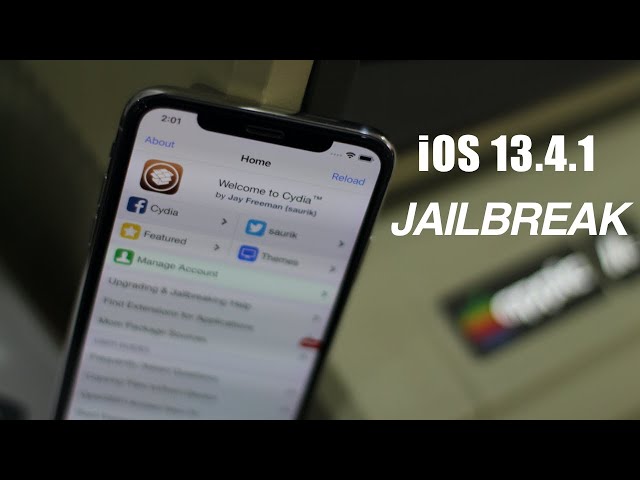


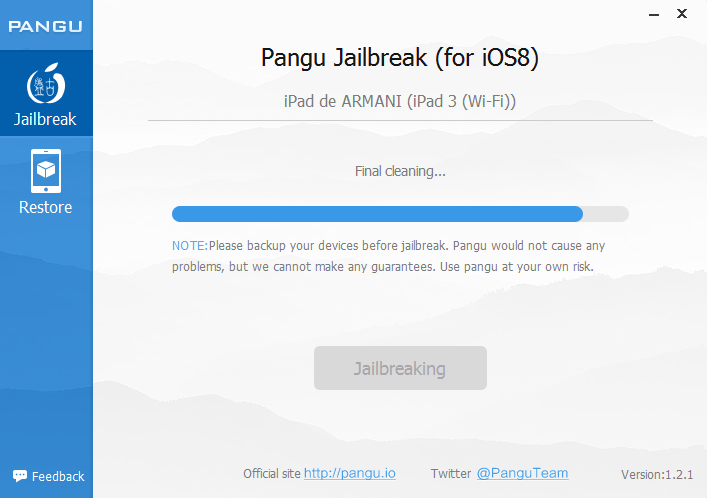 Экран гаджета на мгновение станет черным, а потом появится спрингборд.
Экран гаджета на мгновение станет черным, а потом появится спрингборд. Скиньте прошивку сейчас до tvOS 8.4.2, build (12H606), и ждите.
Скиньте прошивку сейчас до tvOS 8.4.2, build (12H606), и ждите.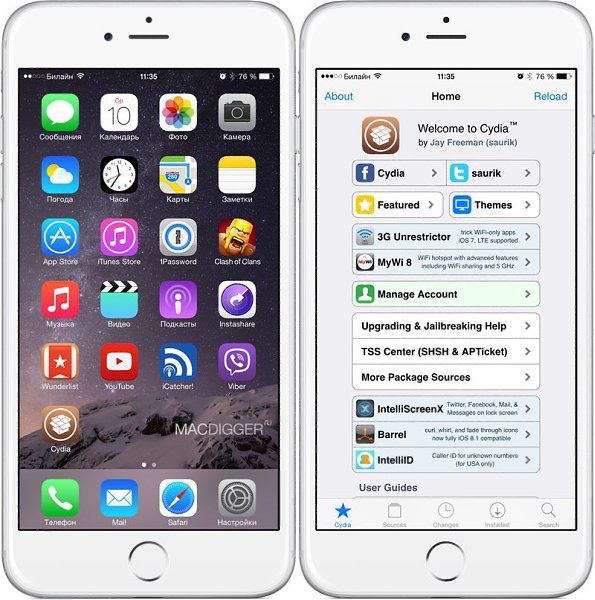 2.2 и используйте backr00m. Для jailbreak без обновления до tvOS 10.2.2, используйте LiberTV.
2.2 и используйте backr00m. Для jailbreak без обновления до tvOS 10.2.2, используйте LiberTV.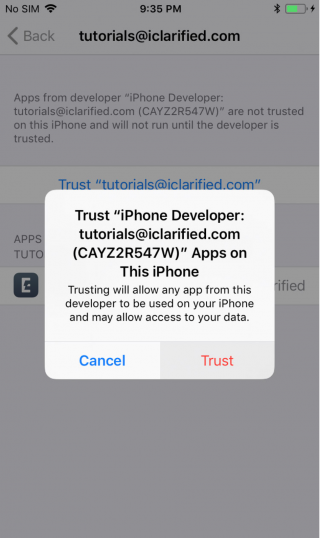 Благодаря им владелец может расширить текущий функционал операционной системы.
Благодаря им владелец может расширить текущий функционал операционной системы. Ситуация поправима, так как можно сменить прошивку, тогда следов программы не останется. Это автоматически восстановит возможность гарантийного обслуживания.
Ситуация поправима, так как можно сменить прошивку, тогда следов программы не останется. Это автоматически восстановит возможность гарантийного обслуживания.